
Visão geral do mapa
Myconsole (Reeditável) é um dos modelos oficiais de jogabilidade pré-instalados no editor Free Fire CraftLand. Ele fornece aos desenvolvedores um projeto reutilizável para recursos básicos de jogabilidade, abrangendo principalmente cenas de mapas, configurações de regras,interface do usuário e scripts de elementos gráficos.
Neste modelo, você pode experimentar e aprender os principais métodos de edição de jogabilidade, como ativar interfaces HUD pré-projetadas para interação, ajustar as proporções do corpo do jogador durante as partidas ou criar/destruir terrenos aleatórios.
Ao mesmo tempo, você pode compreender rapidamente e se aprofundar em outros mecanismos interativos comuns dentro do jogo. Isso inclui a execução de eventos para jogadores específicos, o teletransporte de jogadores para locais designados, a exibição de texto personalizado e outras lógicas de script frequentemente utilizadas. Com base nessa fundação, você pode expandir e realizar edições secundárias para criar ainda mais suas próprias obras exclusivas.
Cenário do mapa
Primeiro, o design do cenário: toda a arena utiliza a Champion Island padrão de 50x50. Todos os jogadores estão no mesmo time e aparecem em um lado do mapa (caixa vermelha na Figura 1 abaixo) ao entrar no jogo. Eles podem comprar itens livremente na loja (caixa vermelha na Figura 2 abaixo) antes de experimentar a jogabilidade principal.
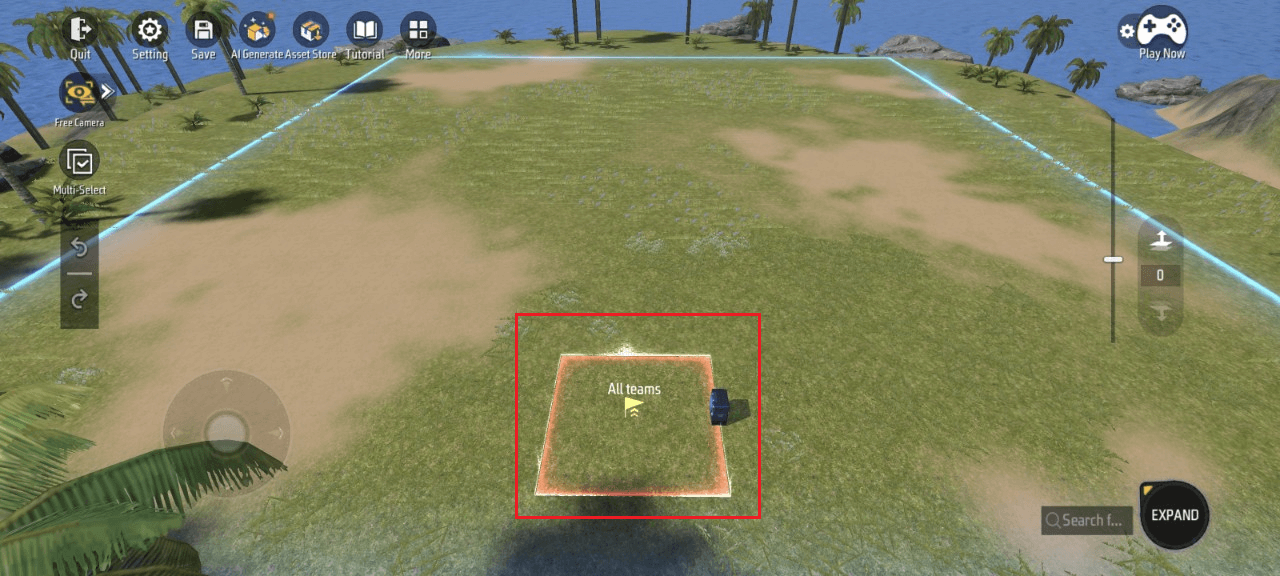
Figure 1
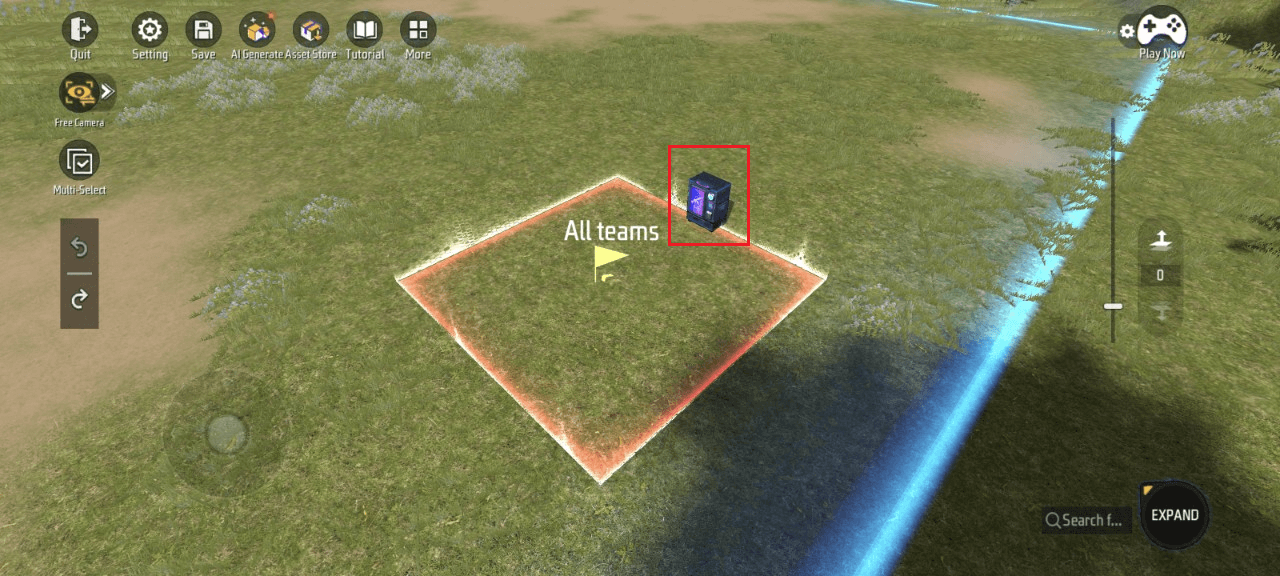
Figura 2
Além de fazer ajustes rápidos nos objetos diretamente na cena, você também pode gerenciar todos os objetos da cena de forma abrangente clicando em Mais - Gerenciador de objetos
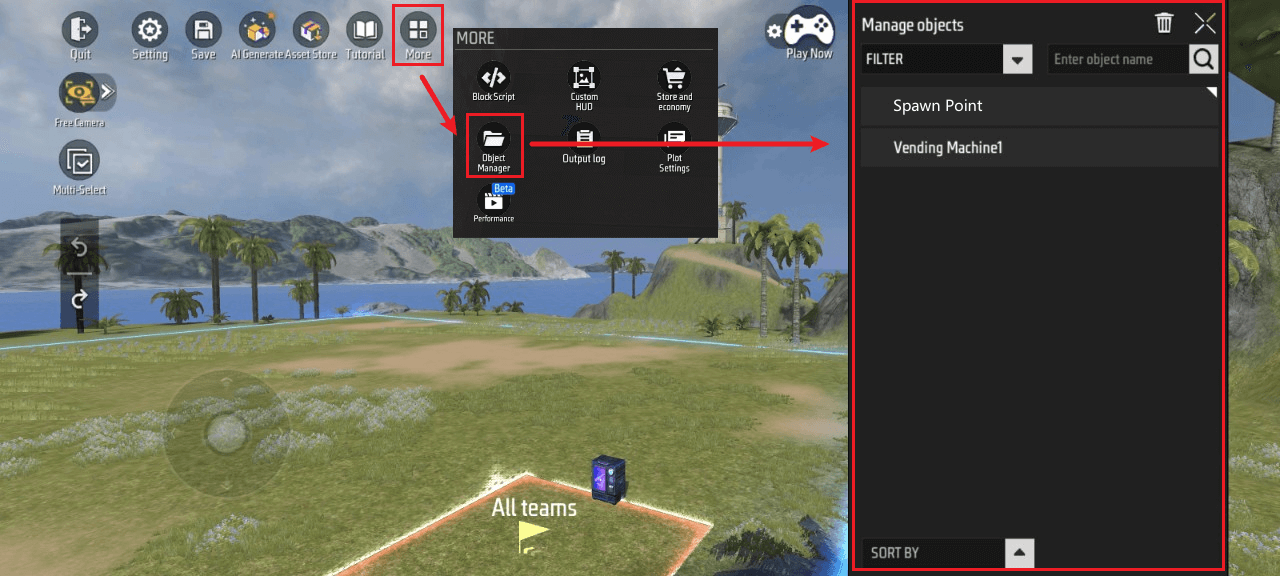
Relacionado à funcionalidade
Regras
Para configurar as regras do jogo, navegue até Configurações > Configurações do jogo > Editor de regras do jogo
*Observação: a contagem de equipes está predefinida como 1 aqui, o que significa que todos os jogadores estão na mesma equipe. Não haverá PVP durante a sessão; o foco é experimentar a mecânica do jogo.
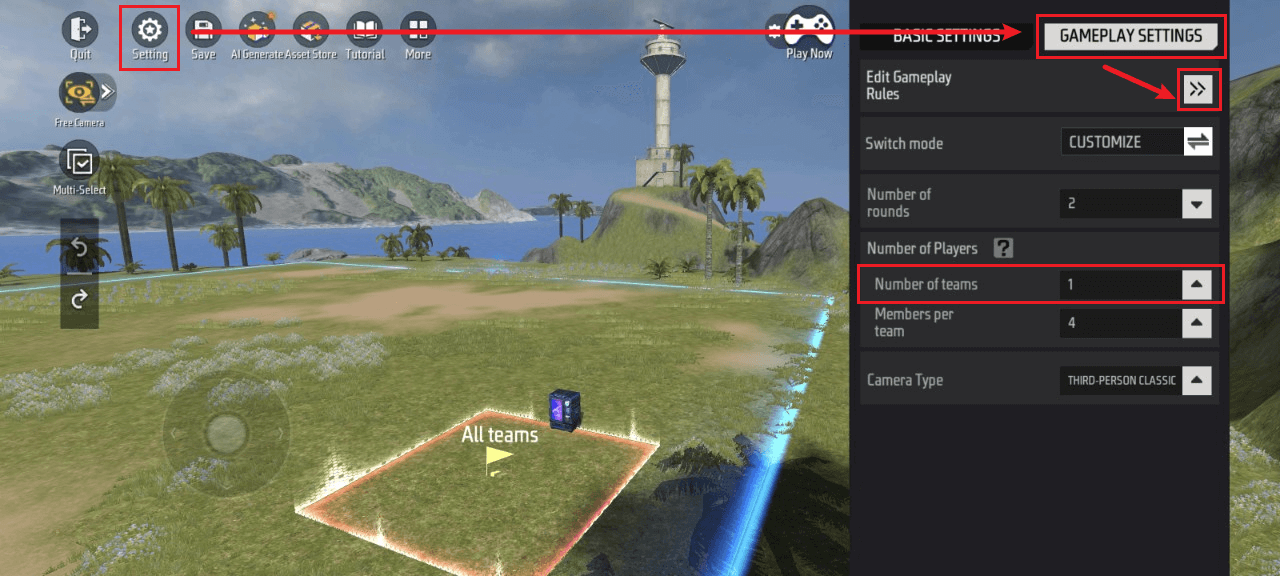
Aqui você pode editar regras detalhadas para este modelo, incluindo: Modo, Configurações de Atributos, Economia e Câmera
As configurações de regras do modelo atual diferem principalmente das configurações padrão nas seguintes áreas: Modo e Economia. Entradas de regras específicas com diferenças estão listadas abaixo
Modo
- Configurações de turno: configure os parâmetros relacionados aos turnos
- Configurações da equipe: determine o número de jogadores por sessão de jogo, as alocações de equipe disponíveis e o número mínimo de jogadores necessários para iniciar o jogo
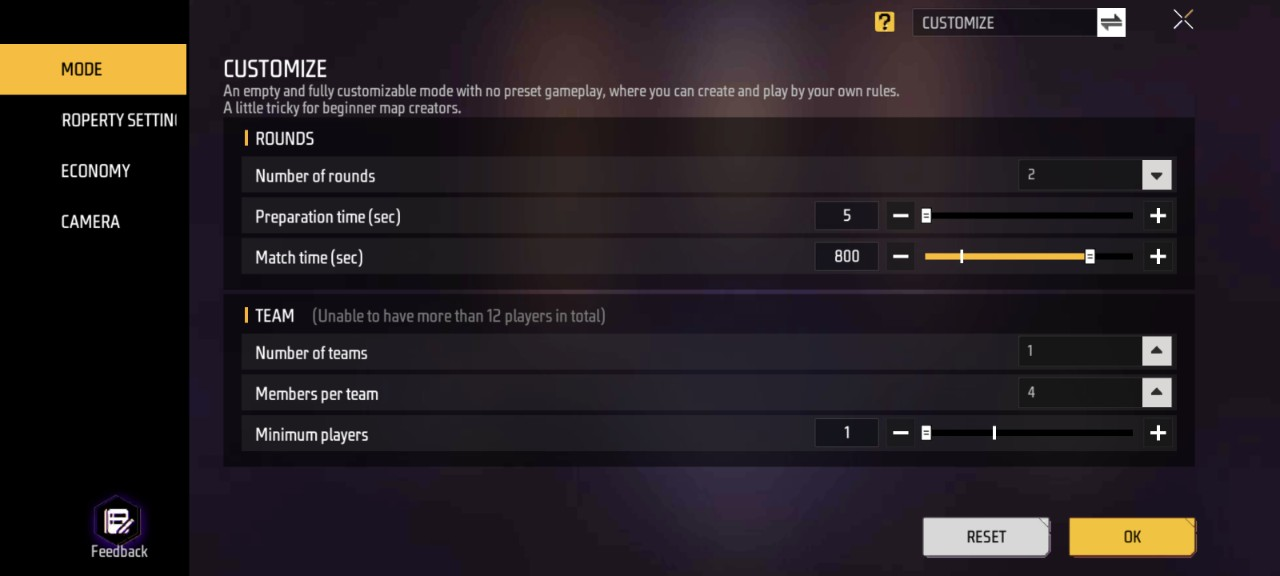
Economia
- Editar loja: usado para determinar os itens que os jogadores podem comprar com fichas em locais específicos e seus preços
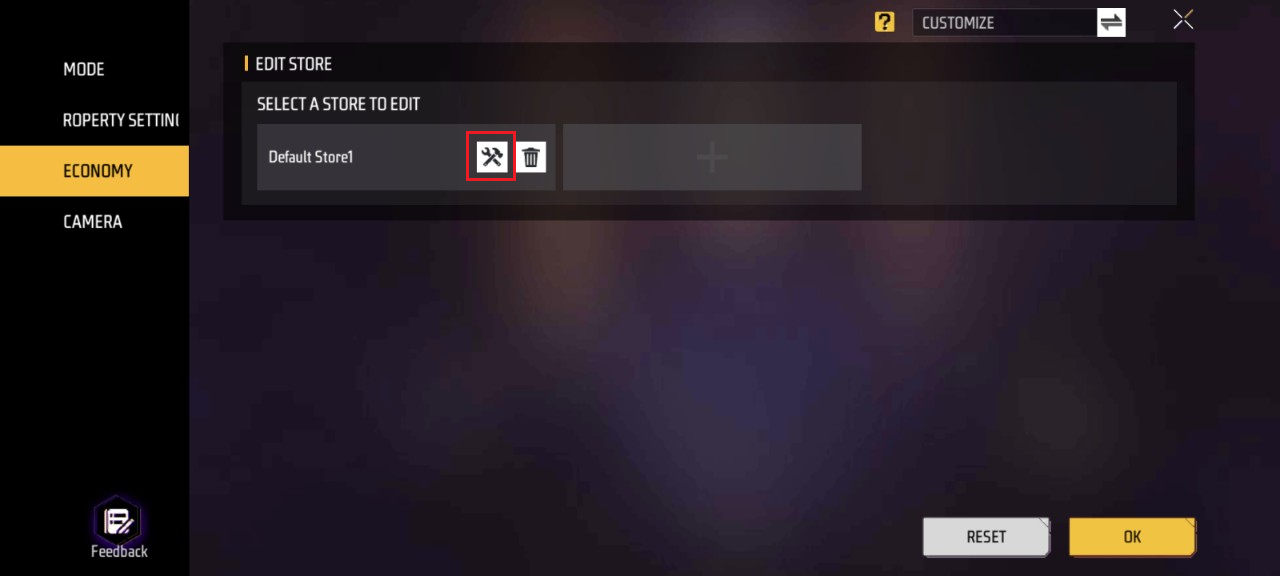
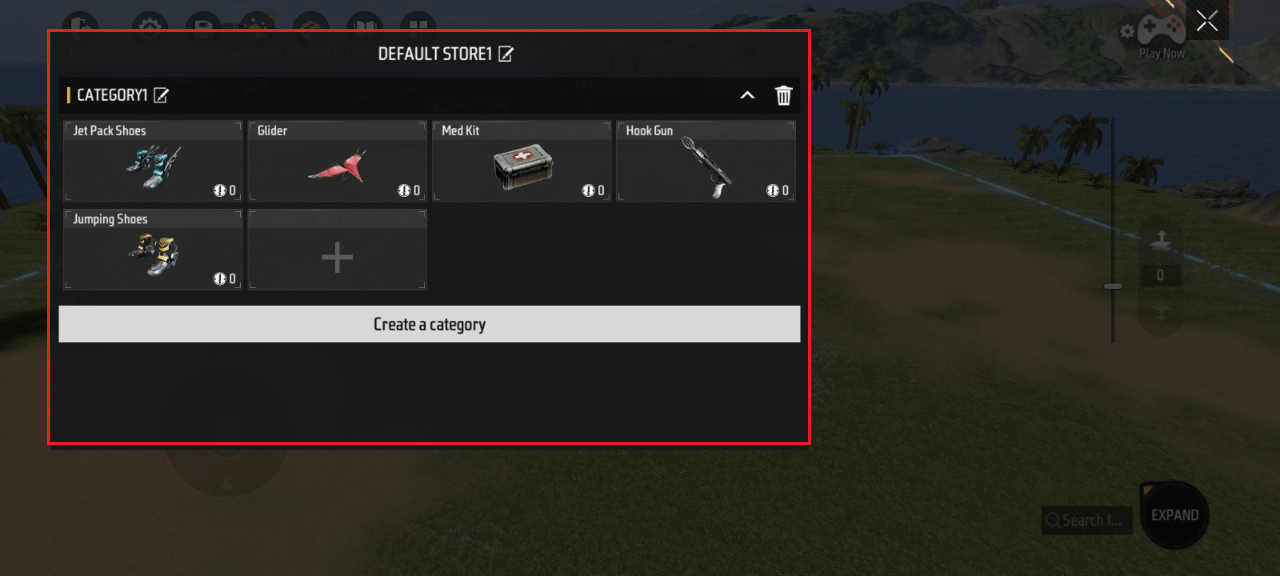
Interface do usuário
Para configurar a interface do usuário, selecione Mais - Personalizar HUD
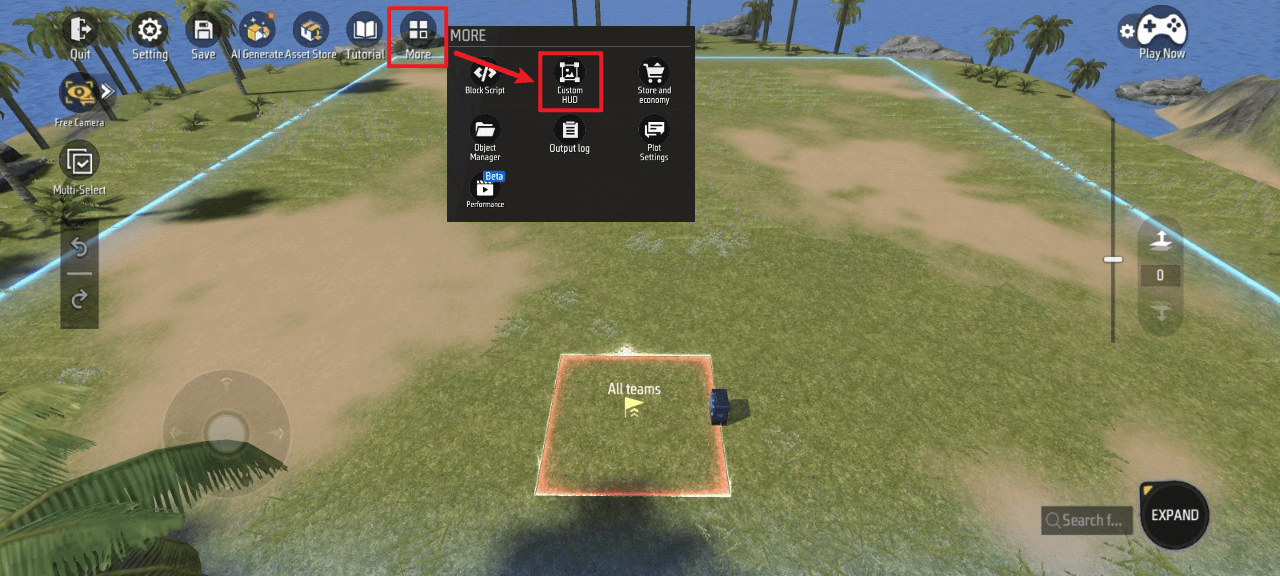
Aqui você pode editar a interface HUD personalizada com a qual os jogadores podem interagir durante as partidas e navegar até os designs de script correspondentes
Os controles da interface HUD personalizada do modelo atual consistem principalmente em botões que permitem ações específicas por meio do “Myconsole”, juntamente com painéis que exibem informações relevantes ao acionar operações
Para editar controles específicos, clique em Editar layout e selecione o controle desejado na lista à esquerda
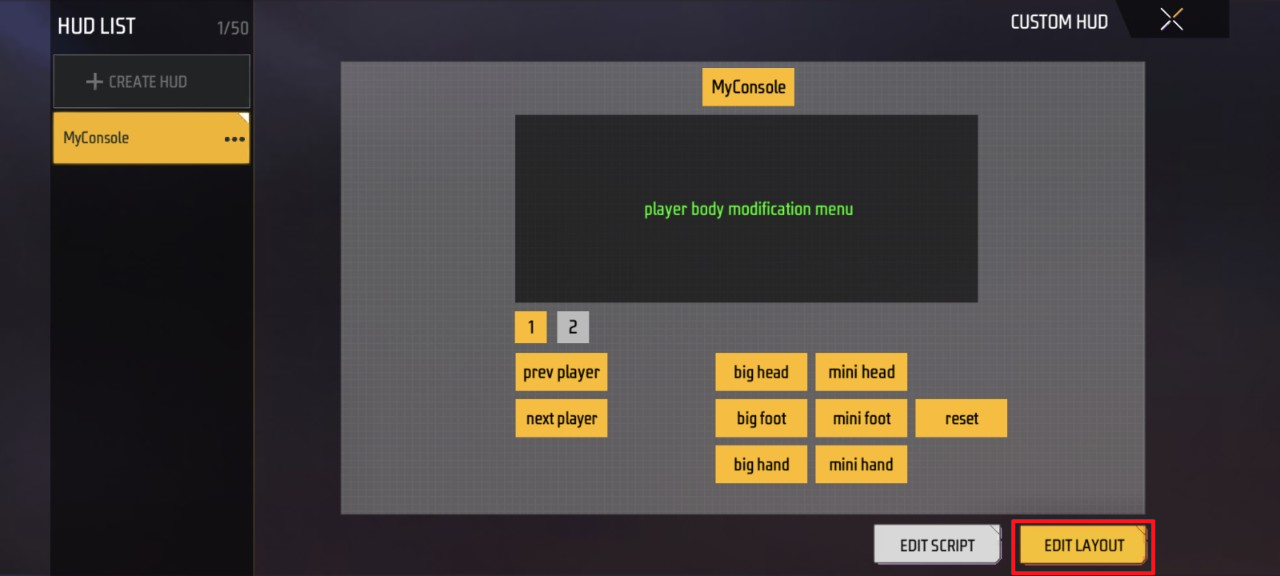
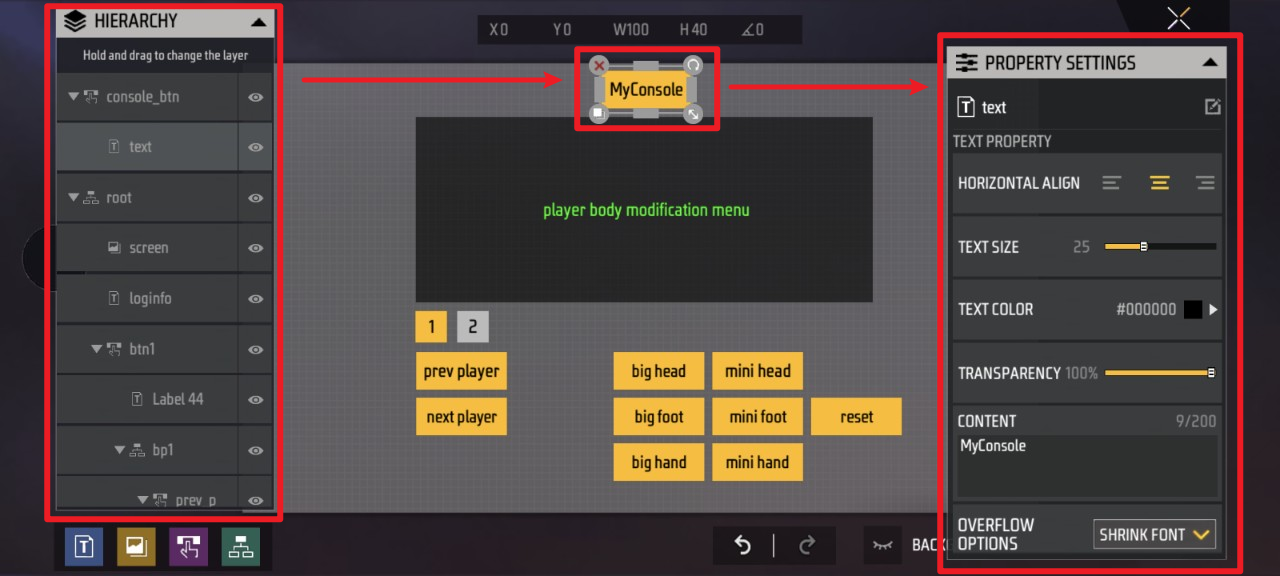
Aqui você pode ajustar várias propriedades de controles específicos, tais como: tamanho, posição, ângulo de rotação, visibilidade, transparência, cor, conteúdo exibido, etc.
A funcionalidade e os métodos de implementação para cada controle específico serão detalhados no [Elemento gráfico - Script HUD](#Script HUD).
Navegue até o design do script do elemento gráfico correspondente:
Clique em Editar script - Ir para a interface de edição do script HUD

Visão geral da interface HUD no jogo:
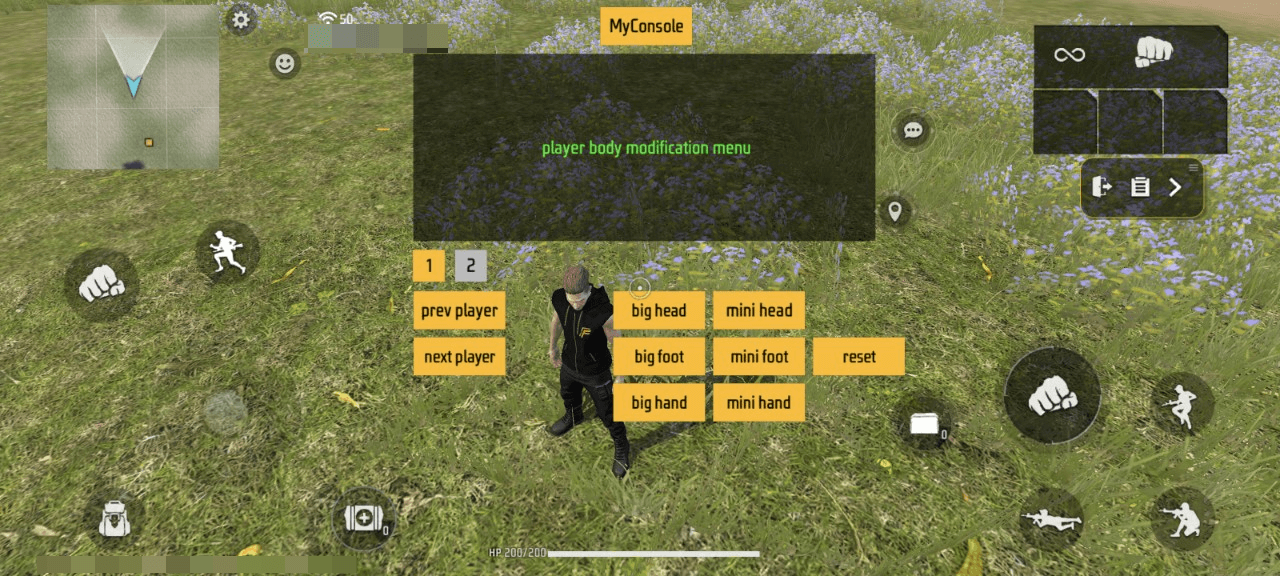
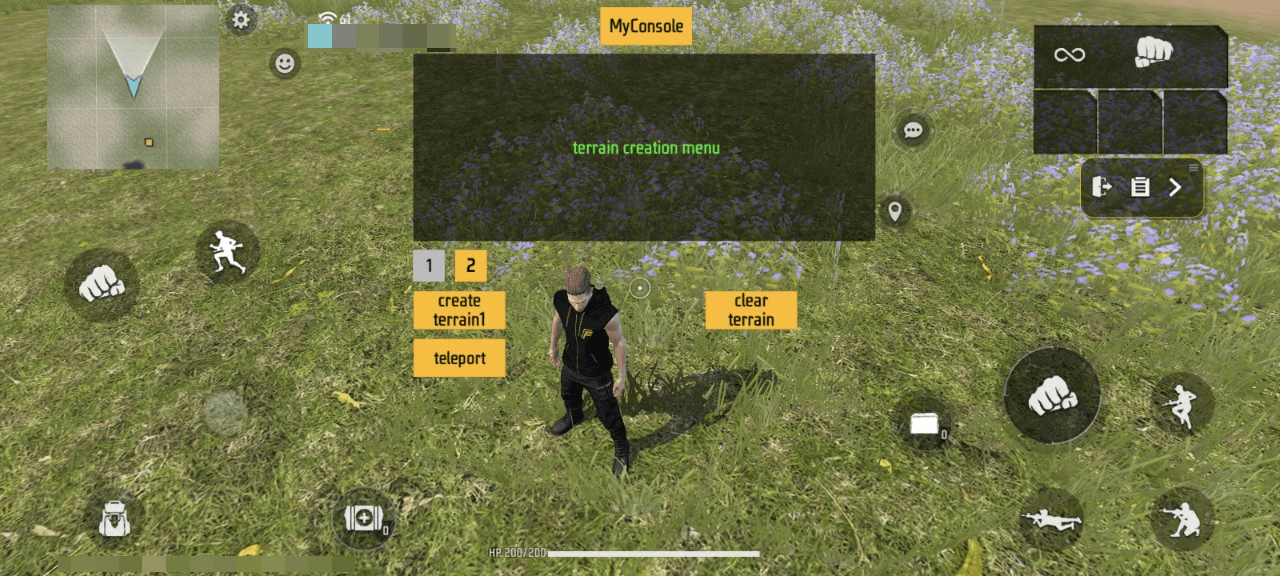
Os controles principais incluem:
MyConsole: (Persistente) Usado para ativar/desativar esta interface HUD personalizada
1: Alterna para a interface para ajustar as proporções do jogador no jogo
u200b jogador anterior: Seleciona o jogador anterior, aplicando as operações subsequentes grande/mini/reiniciar a esse jogador
u200b próximo jogador: Seleciona o próximo jogador, aplicando as ações subsequentes grande/mini/reiniciar a ele
u200b cabeça grande: Aumenta o tamanho da cabeça do jogador selecionado
u200b cabeça mini: Diminui o tamanho da cabeça do jogador selecionado
u200b pé grande: Aumenta o tamanho do pé do jogador selecionado
u200b mini pé: Reduz o tamanho do pé do jogador selecionado
u200b mão grande: Aumenta o tamanho da mão do jogador selecionado
u200b mão mini: Reduz o tamanho da mão do jogador selecionado
u200b reiniciar: Reinicia todos os tamanhos das partes do corpo do jogador selecionado para o padrão
2: Alterna para a interface para criar/destruir terrenos aleatórios
u200b criar terreno1: Gera um terreno aleatório
u200b teletransporte: Transporta o jogador para um local designado
u200b limpar terreno: Destrói o terreno criado
Painel de exibição de informações: Exibe feedback relevante e texto de prompt após o jogador pressionar os botões acima
Glifos
Regras adicionais de jogabilidade requerem o Editor de Glifos, acessado por:
Clicar em Mais - Scripts de Glifos e, em seguida, selecionar o script específico a ser editado no canto superior direito da interface
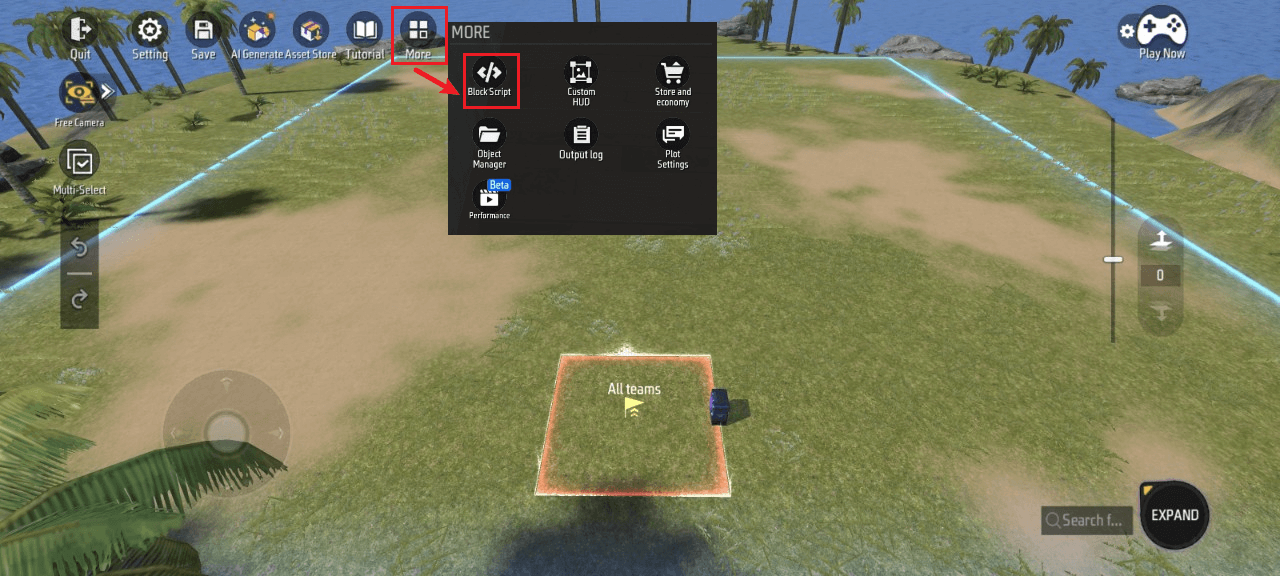
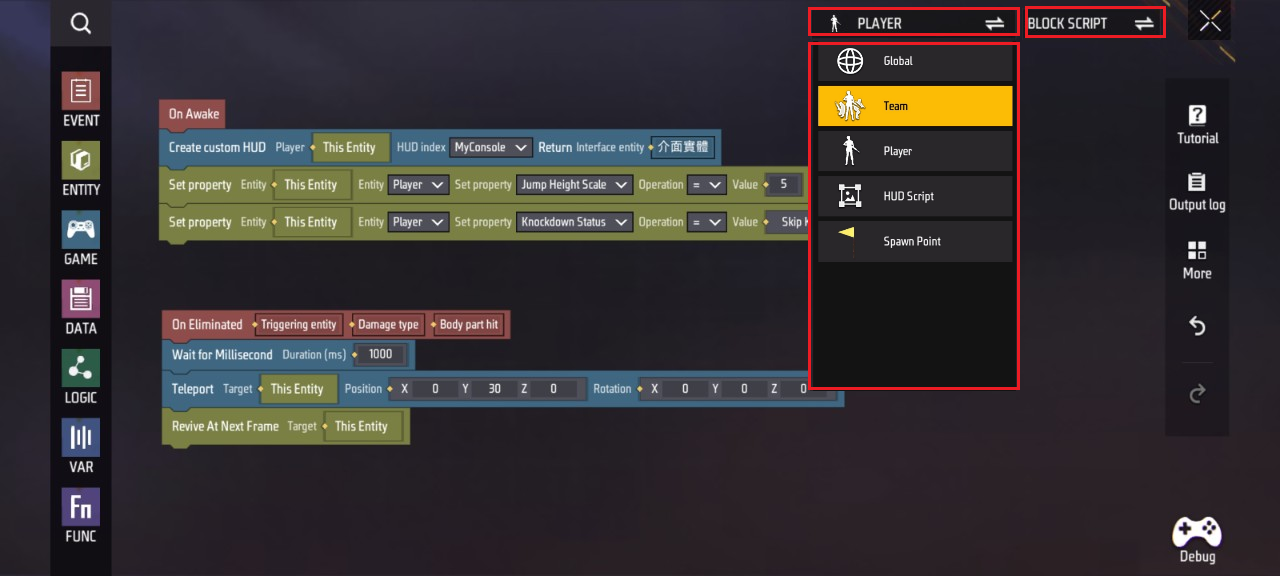
Esta seção apresenta principalmente o recurso principal do jogo, “Myconsole”, e os métodos de implementação baseados em scripts para outras regras específicas.
Você pode editar scripts específicos e ajustar valores relevantes aqui.
Para funções de script que exigem um entendimento mais aprofundado, você pode clicar no script específico para ver seus detalhes.
Script HUD
Visão geral:
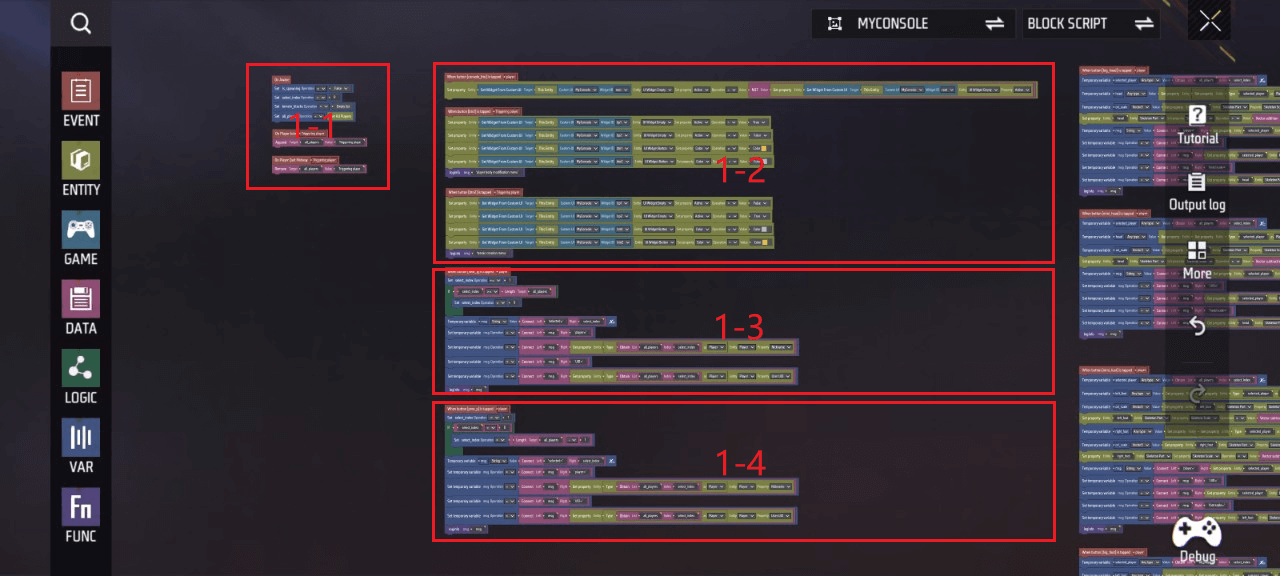
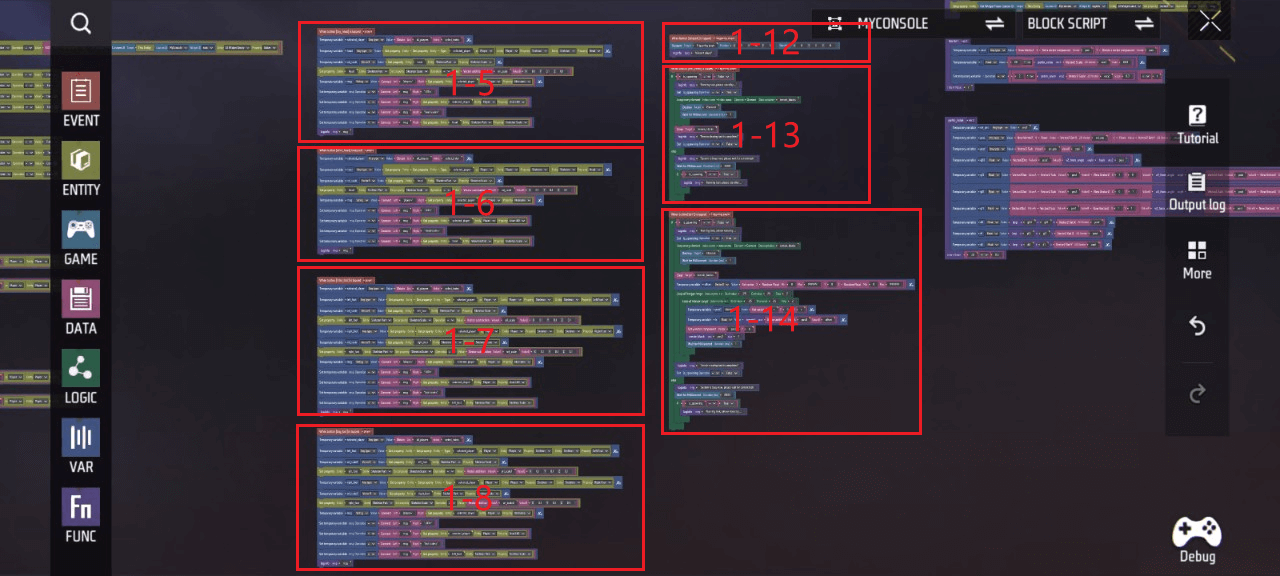
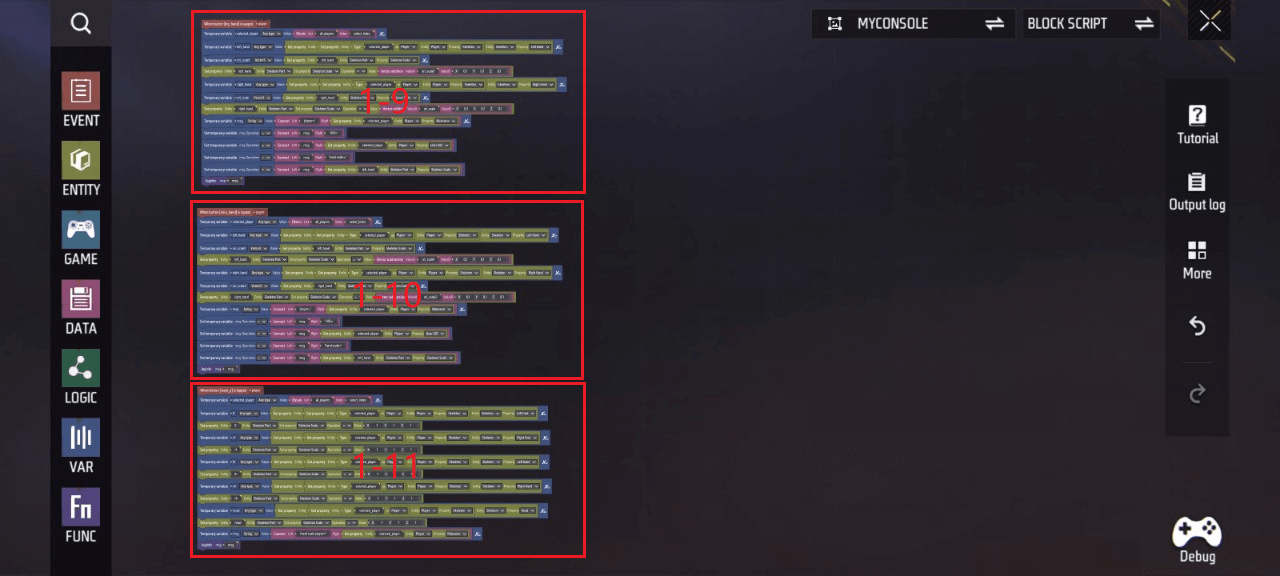
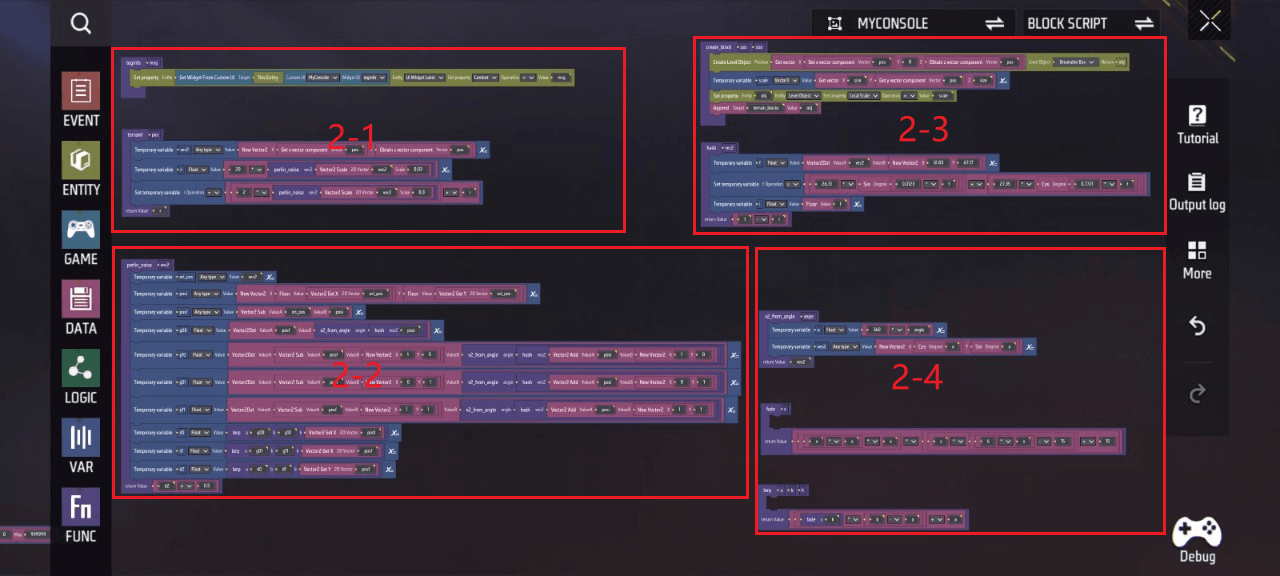
Jogabilidade principal
- Primeiramente, os botões de alternância de interface MyConsole, 1&2. Como a jogabilidade principal abrange várias funções, elas precisam ser categorizadas em duas páginas para interação. Essa abordagem também oferece aos usuários uma experiência mais clara e organizada. Abaixo está a implementação específica do script:
Zona 1-2
MyConsole: alterna a exibição/ocultação de toda a interface HUD personalizada (excluindo este botão)
1: alterna para a interface HUD personalizada para ajustar as proporções do corpo do jogador no jogo. Oculta a interface aberta pelo botão 2, destaca a cor do botão “1”, restaura a cor normal do botão “2” e chama a função “loginfo” para exibir o texto “menu de modificação do corpo do jogador”
2: Alterna para a interface HUD personalizada para criar/destruir terrenos aleatórios e teletransportar jogadores. Oculta a interface aberta pelo botão 1, destaca o botão “2”, restaura o botão “1” à sua cor normal e chama a função “loginfo” para exibir o texto “menu de criação de terreno”.
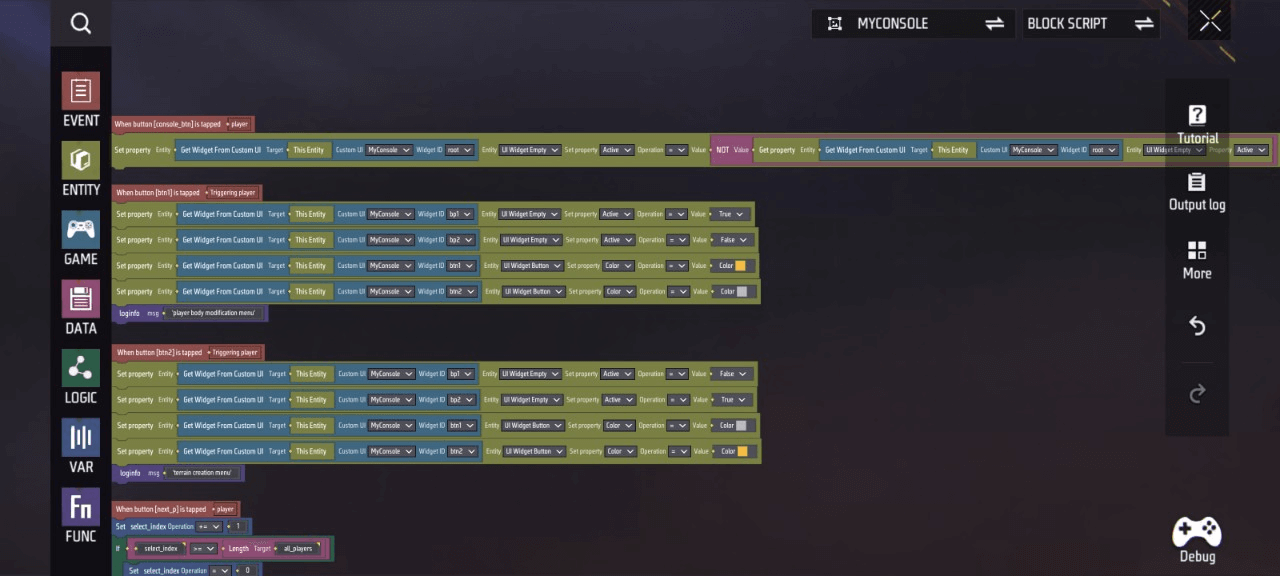
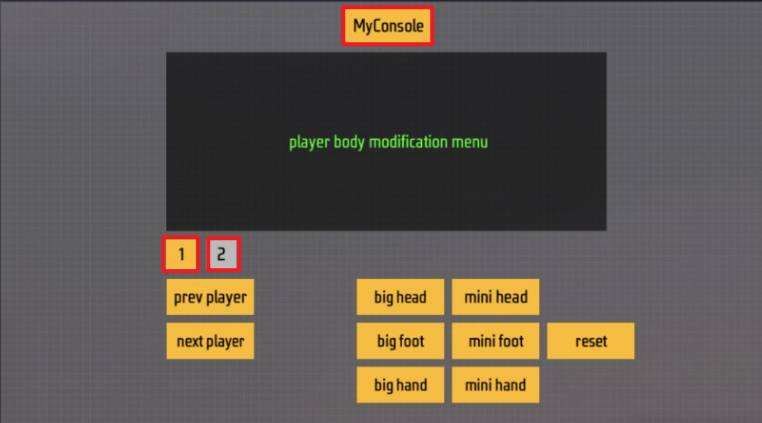
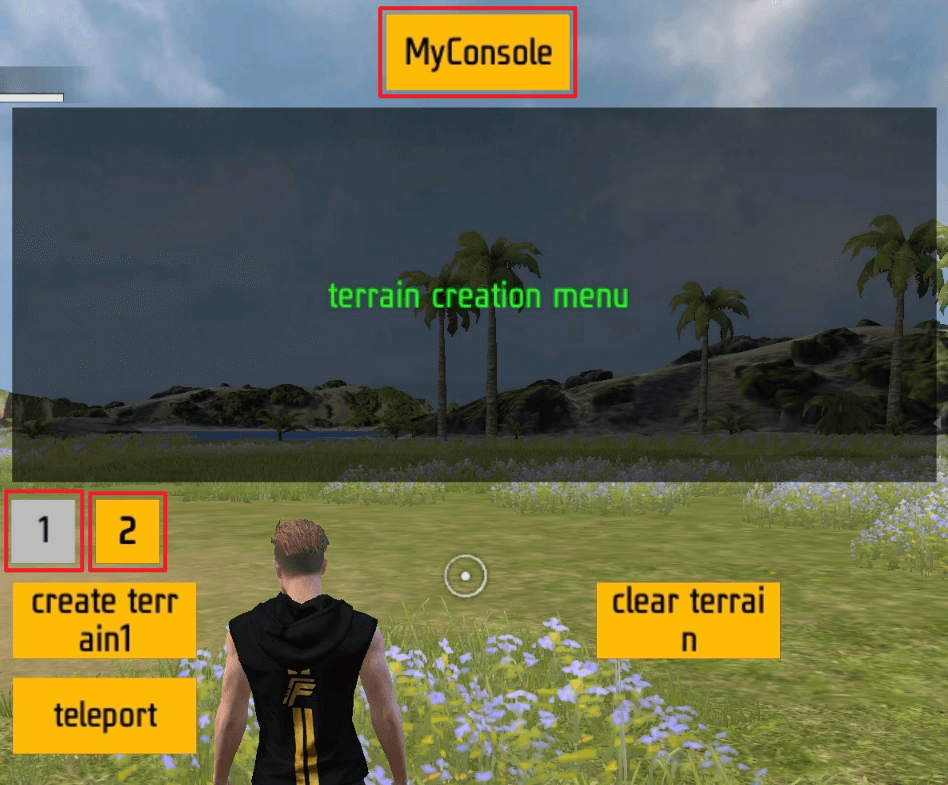
- Abaixo está a Interface 1, onde os botões próximo jogador/jogador anterior selecionam os jogadores dentro da sessão, enquanto grande/mini/redefinir ajustam suas proporções corporais. A implementação específica do script é a seguinte:
Zonas 1-3, 1-4
Este script demonstra como eventos subsequentes direcionam o próximo/anterior jogador da equipe quando o botão próximo jogador/jogador anterior é clicado, enquanto exibe informações relevantes na interface HUD personalizada.
- Defina o índice para avançar/retroceder um jogador. Se o índice exceder a contagem total de jogadores, avance para o primeiro/último jogador.
- Defina uma variável temporária (registrada como
msg) igual à concatenação do valor esquerdo “selected=” e do valor direito “índice numérico”. - Acrescente o seguinte ao lado direito da string dessa variável temporária: “player=” ; “nome do jogador no índice atual” ; “UID=” ; “UID do jogador no índice atual”.
- Chame a função “loginfo” para exibir o texto contido nessa variável temporária.
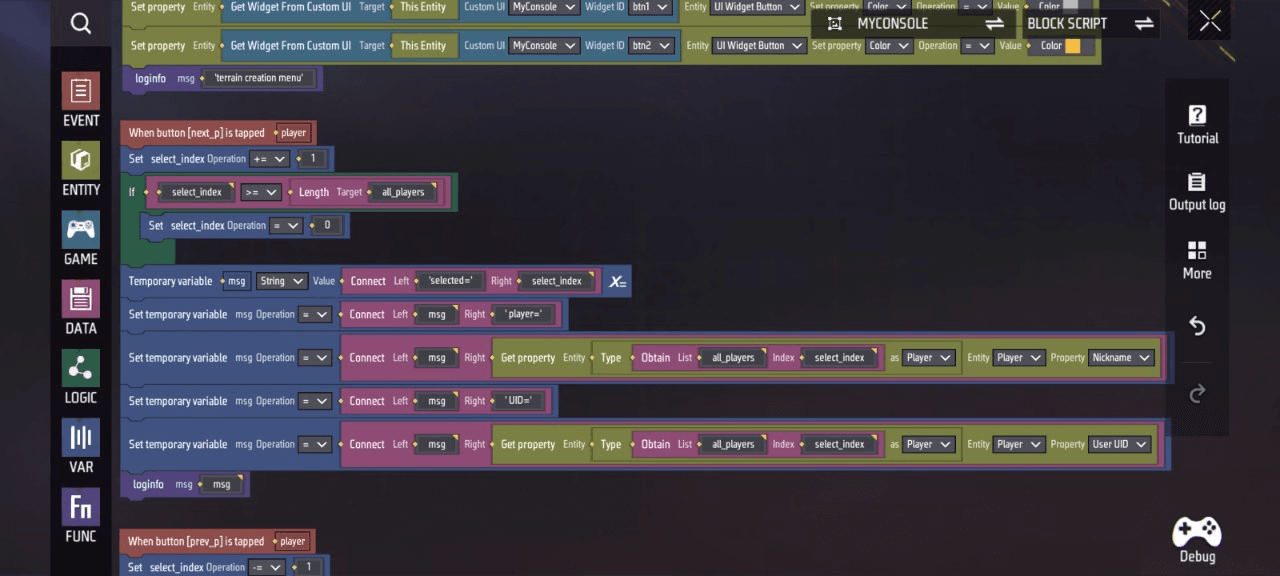
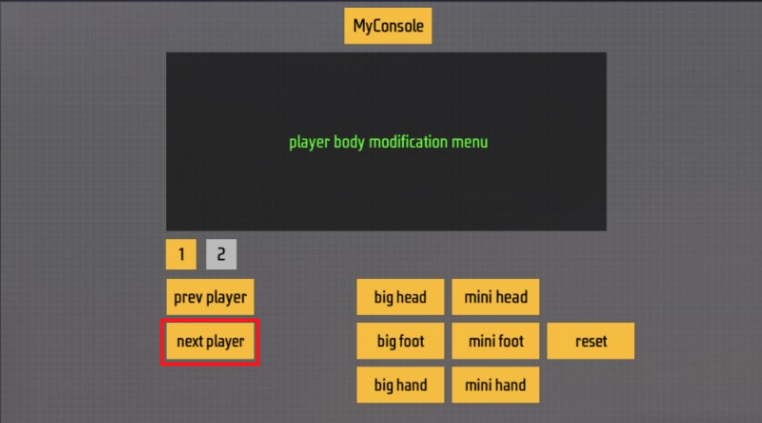
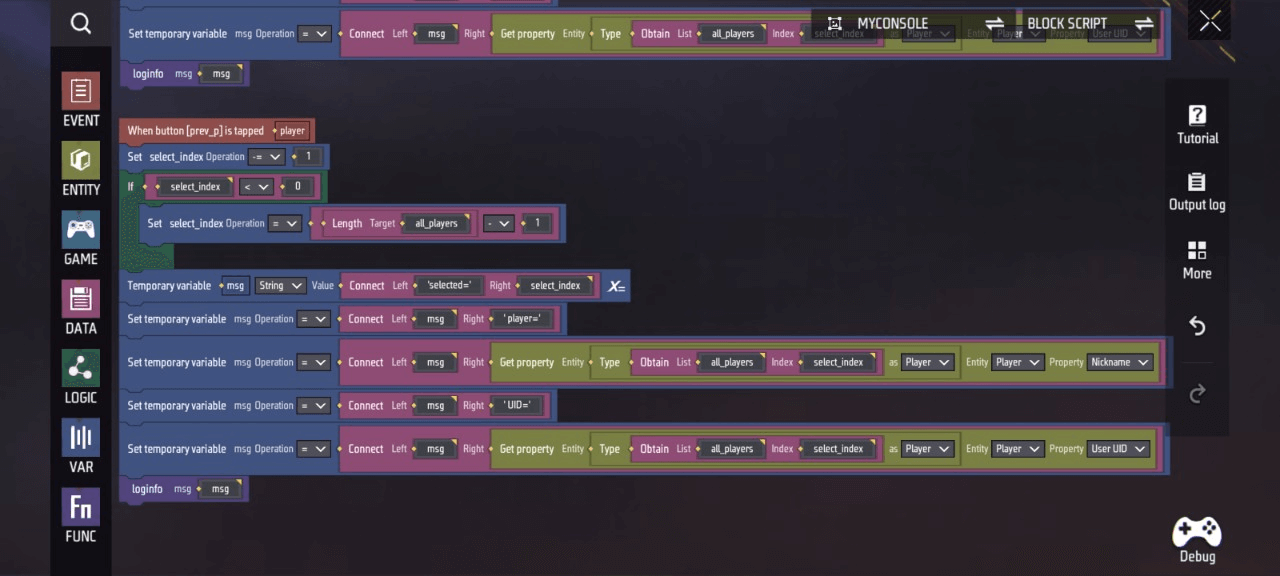
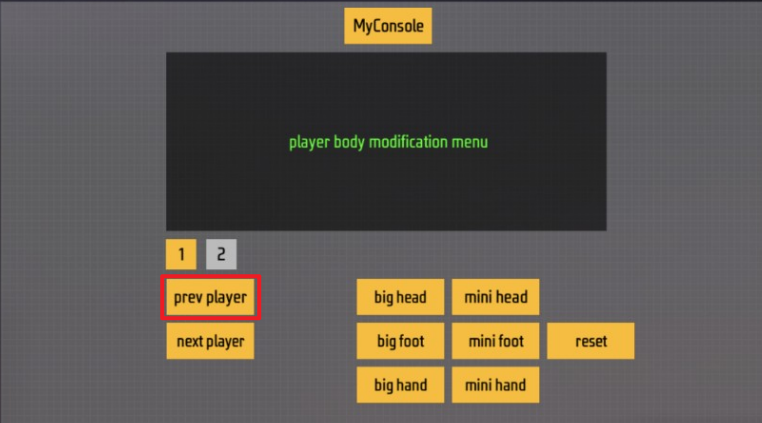
Zonas 1-5, 1-6
Este script demonstra como clicar em cabeça grande/cabeça pequena faz com que o tamanho da cabeça do personagem selecionado aumente/diminua, enquanto exibe informações relevantes na interface HUD personalizada.
- Defina a variável temporária (registrada como selected_player) igual ao jogador no índice atual
- Defina a variável temporária (registrada como head) igual à cabeça do personagem do jogador no índice atual
- Defina a variável temporária (registrada como ori_scale) igual à escala do osso em relação à variável temporária “head”
- Defina a variável temporária “head” para um novo valor igual à escala do osso ao longo de cada eixo XYZ, aumentando/diminuindo 0,1 vezes com base na variável temporária “ori_scale”
- Defina uma variável temporária (registrada como msg) igual à concatenação da string do valor esquerdo “player=” e do valor direito “nome do jogador no índice atual”
- Concatene o seguinte à direita da string desta variável temporária: “UID=”; “UID do jogador no índice atual”; “head scale=” ; “Valor da escala esquelética da variável temporária ‘head’”
- Chame a função “loginfo” para exibir o texto contido nesta variável temporária
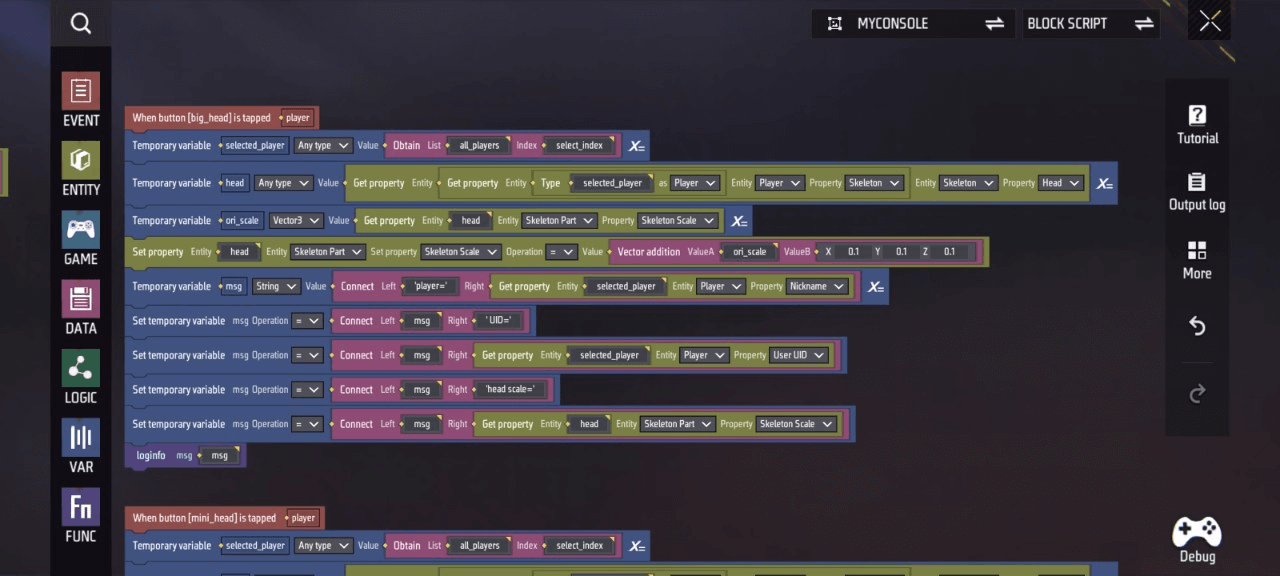
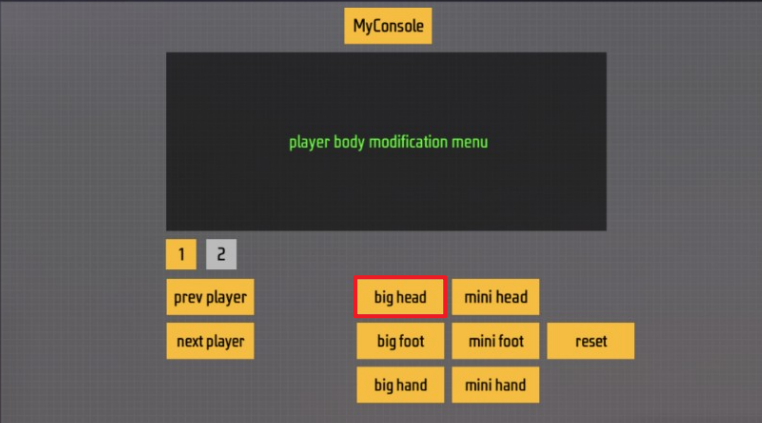
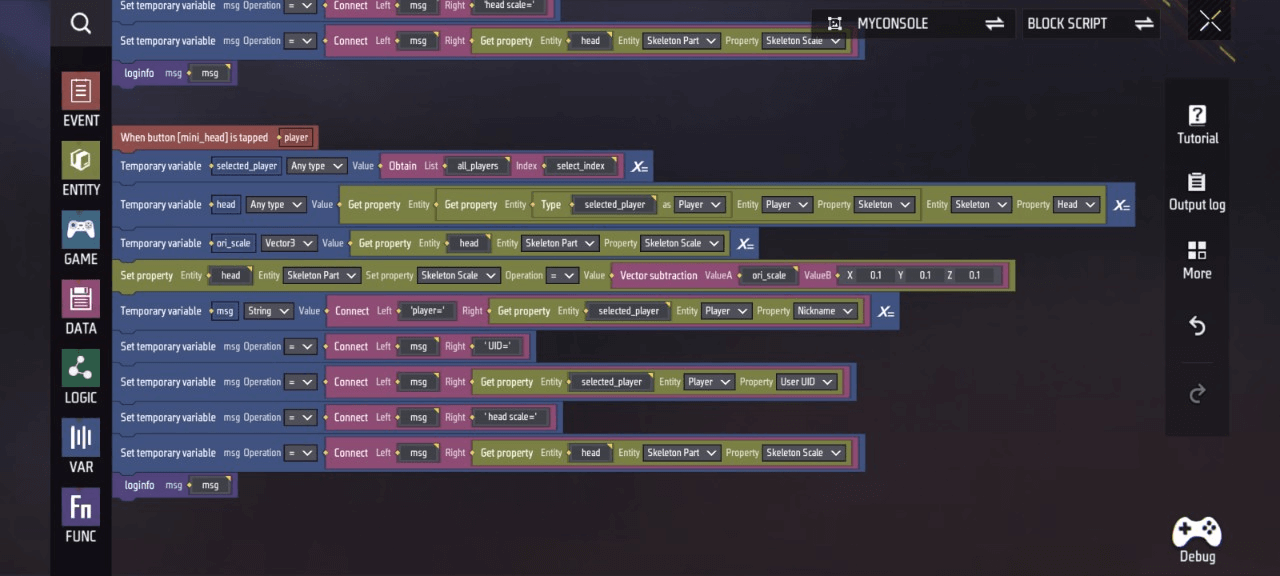
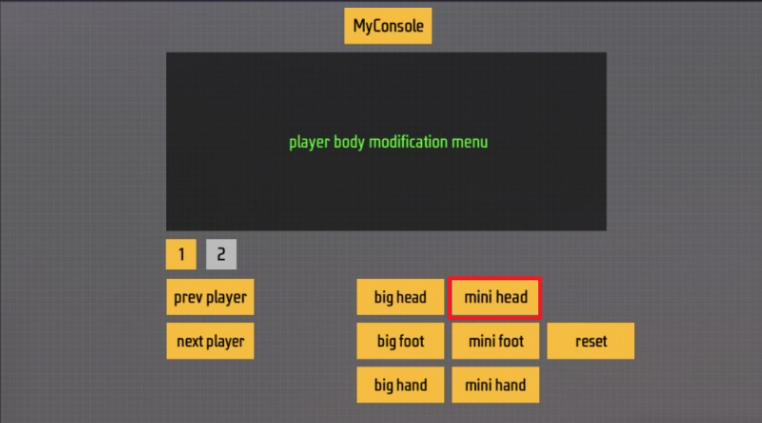
Zona 1-7, 1-8
Os scripts nesta seção demonstram como acionar o tamanho do pé do personagem selecionado para diminuir/aumentar ao clicar em pé mini/pé grande, enquanto exibe informações relevantes na interface HUD personalizada.
— Para obter o conteúdo detalhado do script, consulte as Seções 1-5 e 1-6. A modificação envolve: Substituir a variável temporária “head” por “left_foot” e “right_foot”; Substitua “head scale” na variável temporária “msg” por “foot scale”
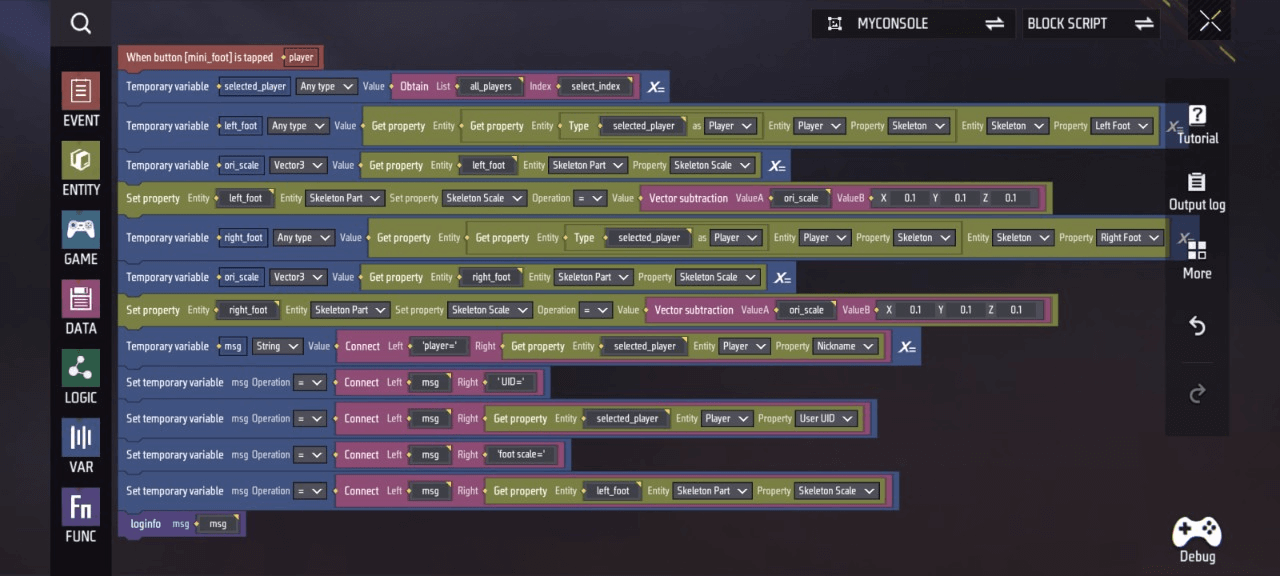
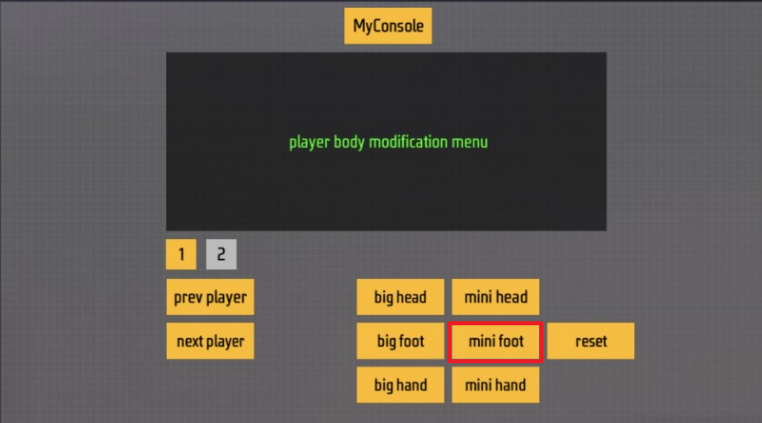
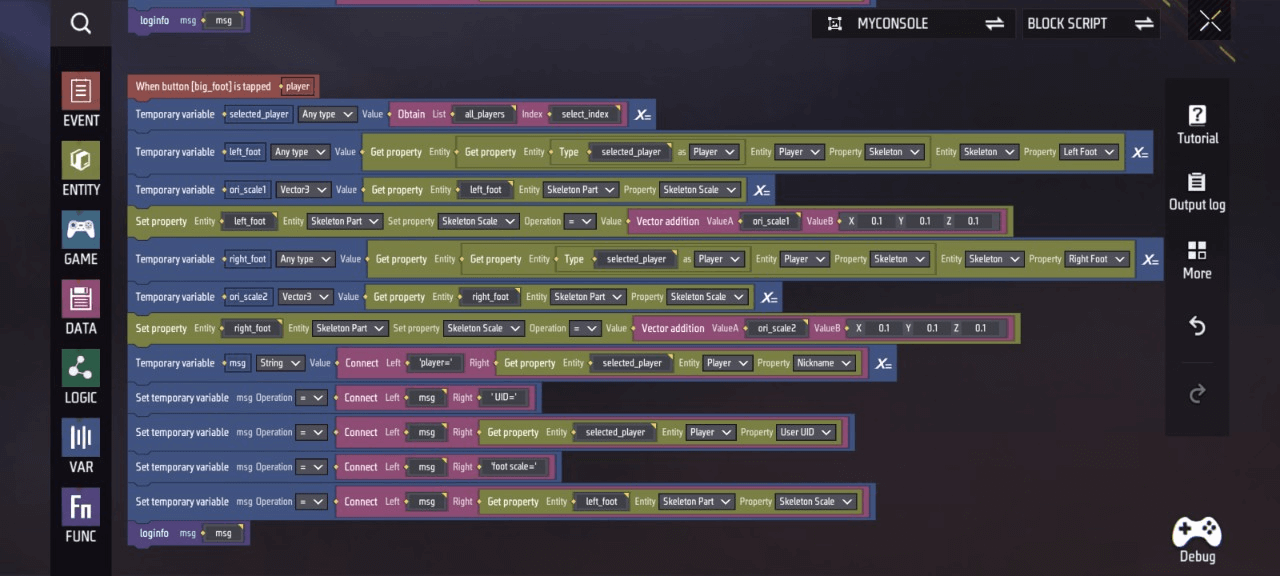
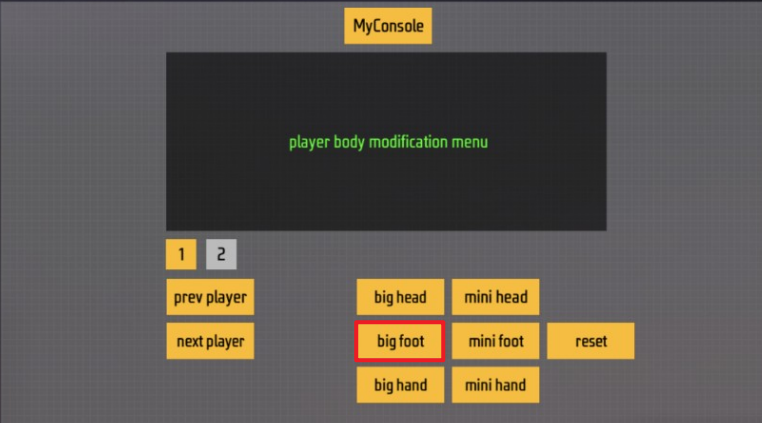
Zona 1-9, 1-10
O script desta zona demonstra como, quando o jogador clica em big hand/mini hand, o tamanho da mão do personagem selecionado aumenta/diminui, enquanto a interface HUD personalizada exibe informações relevantes.
—Para obter o conteúdo detalhado do script, consulte as Seções 1-5 e 1-6. As modificações são as seguintes: - Substitua a variável temporária “head” por “left_hand” e “right_hand”; - Altere “head scale” dentro da variável temporária “msg” para “hand scale”.
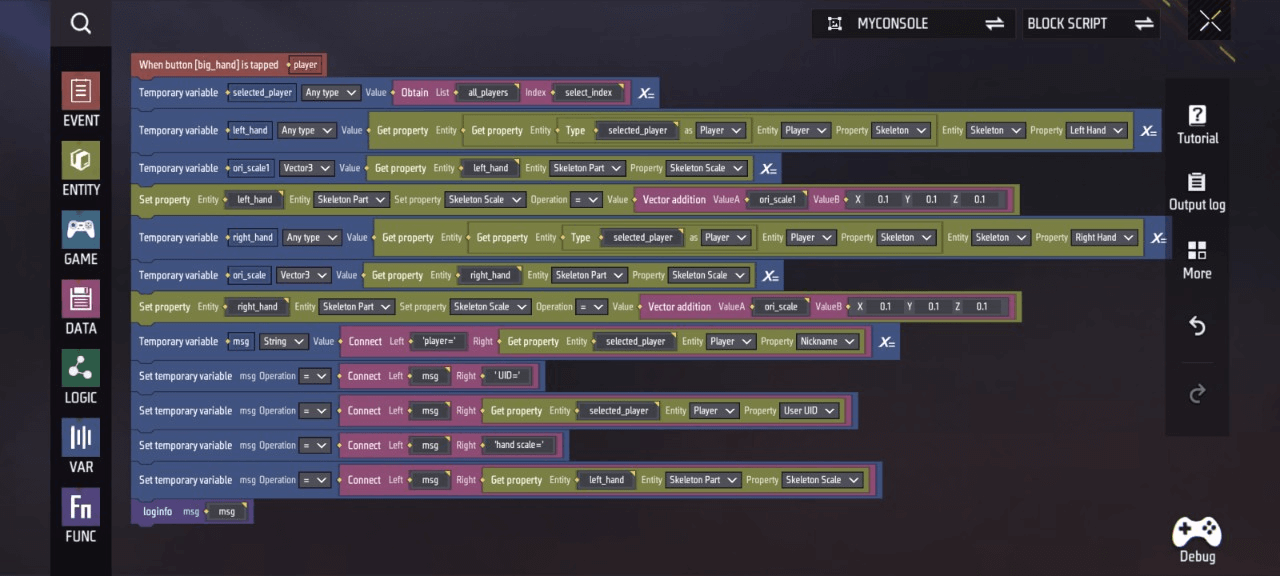
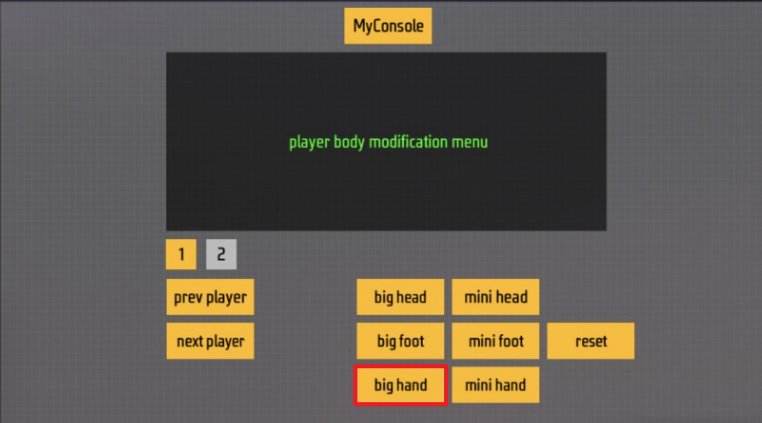
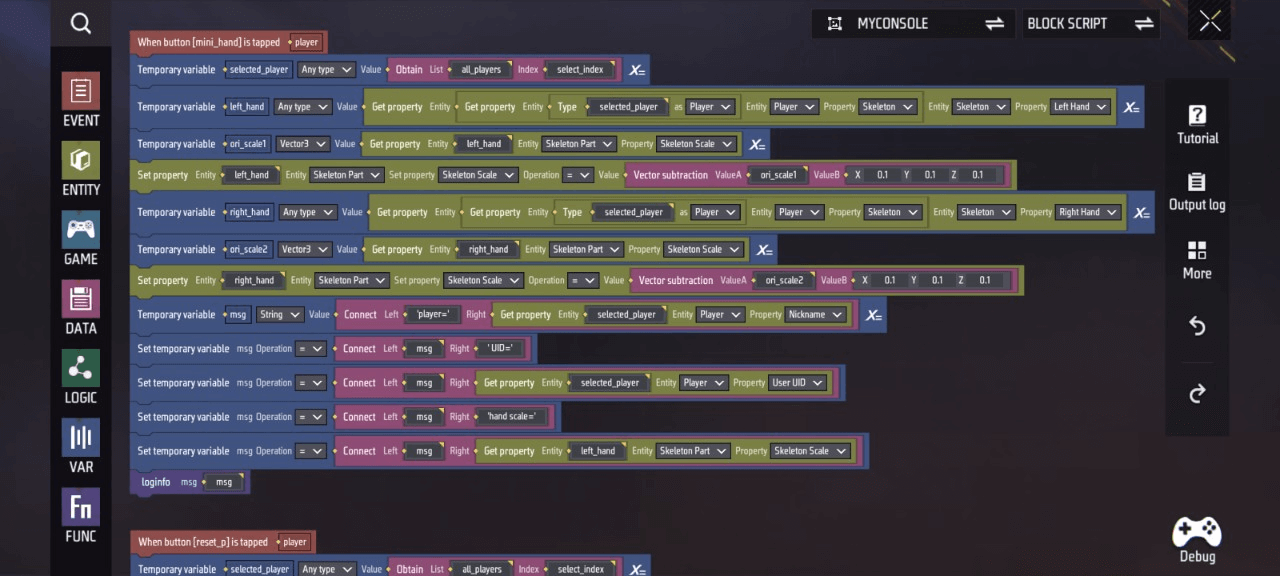
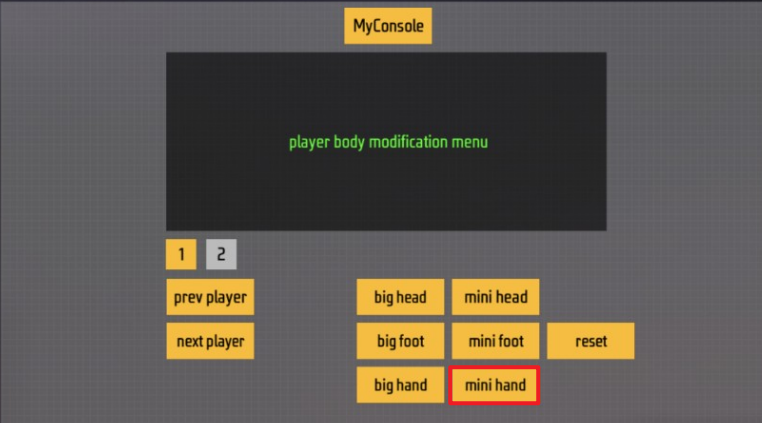
Zona 1-11
Este script demonstra como, quando o jogador clica em reiniciar, todas as dimensões das partes do corpo do personagem selecionado são redefinidas para os valores padrão, enquanto a interface HUD personalizada exibe informações relevantes.
- Defina uma variável temporária (registrada como
selected_player) igual ao jogador atualmente indexado - Defina sucessivamente variáveis temporárias (registradas como
lf,rf,lh,rh,head) iguais aos ossos do pé esquerdo, pé direito, mão esquerda, mão direita e cabeça do personagem do jogador atualmente indexado e defina a escala desses ossos ao longo dos eixos XYZ como igual a 1 - Defina uma variável temporária (registrada como msg) igual à concatenação da string do valor esquerdo “reset scale player=” e do valor direito “o nome do jogador no índice atual”.
- Chame a função “loginfo” para exibir o texto contido nessa variável temporária.
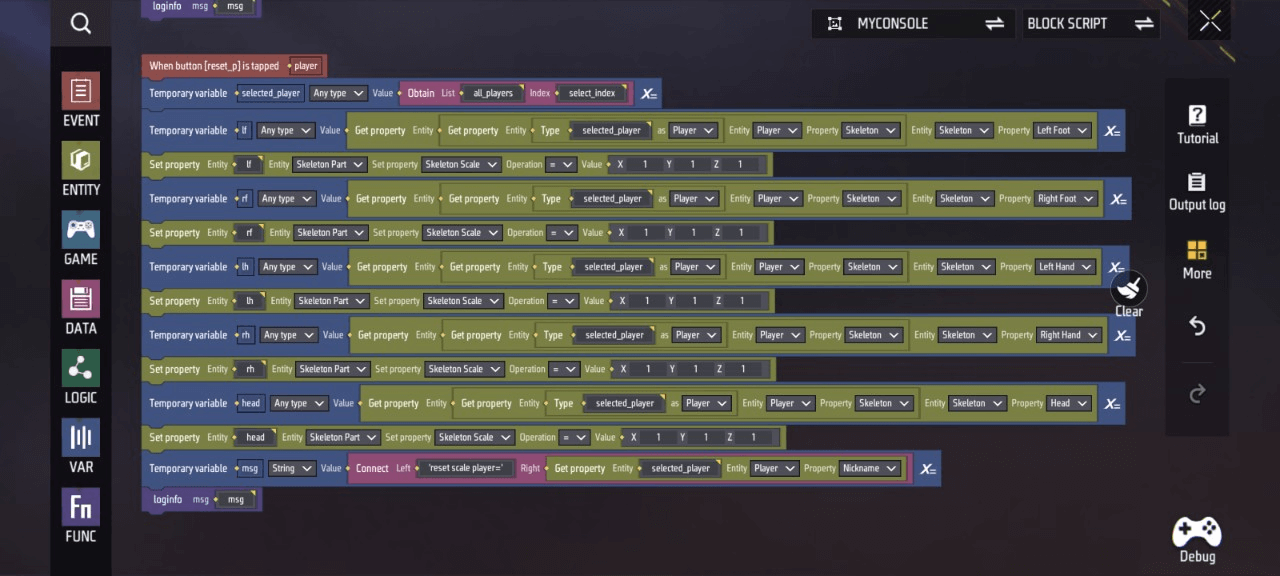
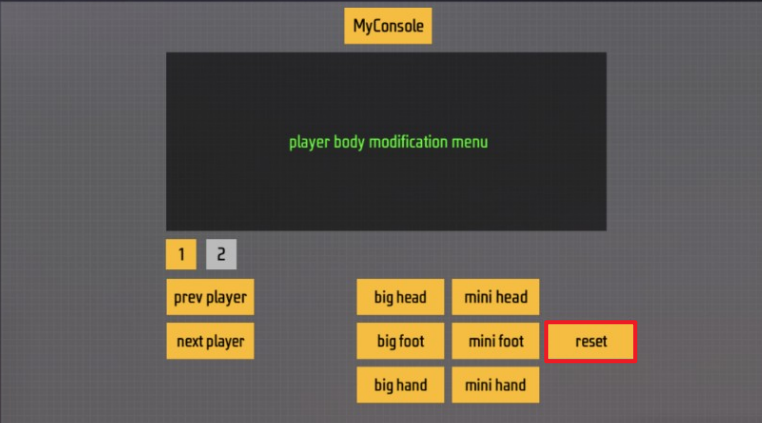
- Em seguida, passamos para a Interface 2, onde o botão teleport transporta o jogador para um local designado, enquanto create terrain1/clear terrain cria/destrói terrenos aleatórios. Abaixo está a implementação específica do script:
Área 1-12
O script desta área demonstra a implementação do teletransporte do personagem atual do jogador para um local definido ao clicar em teleport.
- Teletransporte o jogador para as coordenadas XYZ = (0, 30, 0) com rotação Euler XYZ = (0, 0, 0)
- Chame a função “loginfo” para exibir o texto “teleport player”
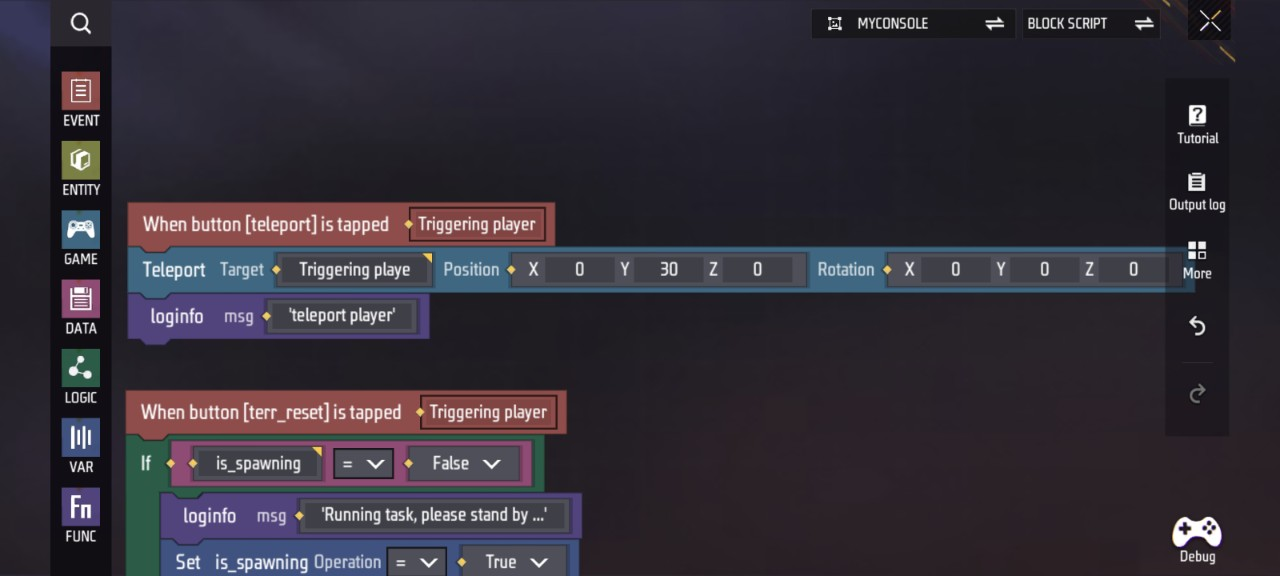
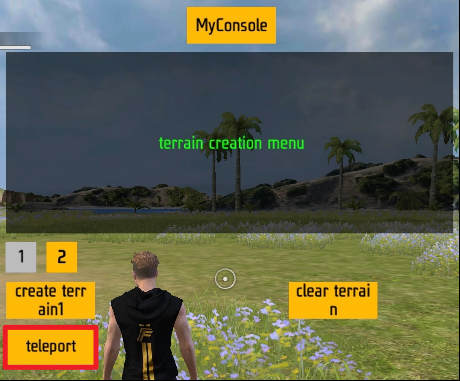
Zona 1-13
Este script demonstra como limpar o terreno criado através do “Meu Console” quando o jogador clica em limpar terreno, enquanto exibe informações relevantes na interface HUD personalizada.
- Se
is_spawningfor falso, chame a funçãologinfopara exibir o texto “Executando tarefa, aguarde…”. Definais_spawningcomo verdadeiro, localize o elemento no contêiner de dadosterrain_blocks, destrua esse elemento, aguarde 1 milissegundo e, em seguida, limpe os dadosterrain_blocks. Chame a funçãologinfopara exibir “Tarefa de limpeza do terreno concluída“ e defina ”is_spawning“ como falso - Caso contrário, chame a função ”loginfo“ para exibir o texto ”O sistema está ocupado no momento, aguarde a tarefa atual“, aguarde 2 segundos e, se ”is_spawning“ for verdadeiro, chame a função ‘loginfo’ para exibir o texto ”Executando tarefa, aguarde…"
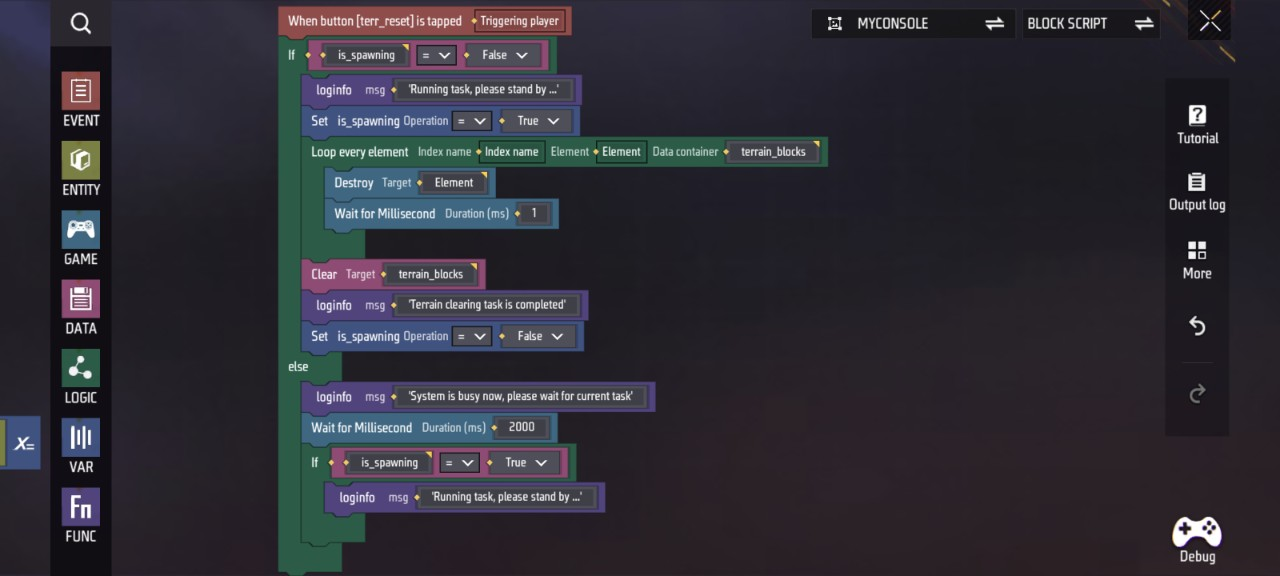
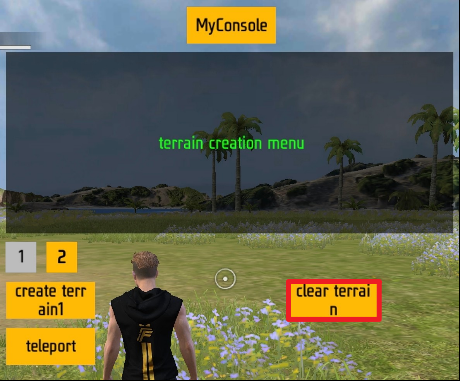
Área 1-14
O script desta área demonstra como a geração aleatória de terreno é acionada quando o jogador clica em criar terreno1, ao mesmo tempo em que exibe informações relevantes na interface HUD personalizada.
- Se “is_spawning” for falso, chame a função “loginfo” para exibir o texto “Executando tarefa, aguarde…”“, define ”is_spawning“ como verdadeiro, itera por todos os elementos do contêiner de dados ‘terrain_blocks’, destrói cada elemento, espera 1 milissegundo e, em seguida, limpa os dados ”terrain_blocks"
- Define uma variável temporária (registrada como offset) igual ao vetor 3D XYZ = (0~999999,30, 0~999999)
- Defina a variável temporária (registrada como pos0) igual ao vetor 3D XYZ = (x, 0, z)
- Defina a variável temporária (registrada como h) igual ao número de ponto flutuante, valor determinado pela chamada da função “terrain1”
- Defina o valor do componente do vetor Y “h” do vetor “pos0”
- Chame a função “creat_block” para criar o terreno
- Chame a função “loginfo” para exibir o texto “Tarefa de criação do terreno concluída” e defina “is_spawning” como falso
- Caso contrário, chame a função “loginfo” para exibir o texto “O sistema está ocupado agora, aguarde a tarefa atual”, aguarde 2 segundos e, se “is_spawning” for verdadeiro, chame a função “loginfo” para exibir o texto “Executando tarefa, aguarde…”
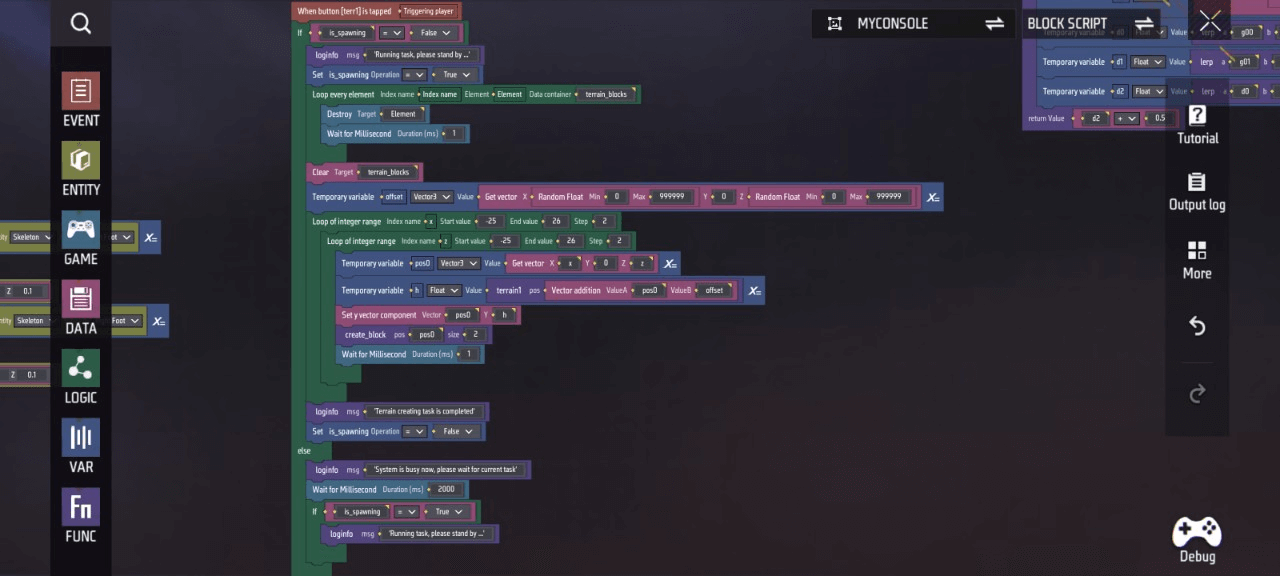
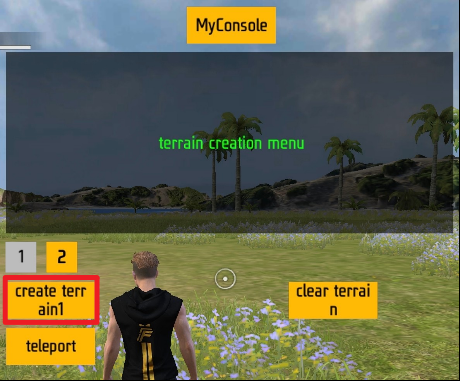
Regras complementares
- O conteúdo aqui compreende principalmente as seguintes seções:
- Múltiplas funções encapsuladas:A função “loginfo” exibe texto no controle HUD; a função “create_block” cria entidades de terreno; a função “terrain1” e outras colaboram com algoritmos de simulação para gerar aleatoriedade no terreno
- 3 eventos: Defina variáveis para determinar a execução do evento, acrescente/remova jogadores da lista “Todos os jogadores” para os botões próximo jogador/jogador anterior
Área 2-1
Função “loginfo”
u200b Define o conteúdo do controle de rótulo da interface do usuário para a entidade “Myconsole” como “msg”
Função “terrain1”
u200b Calcula o estado aleatório para geração de terreno definindo as variáveis temporárias “vec2” e “r” e aplicando o algoritmo de simulação de ruído de Berlim
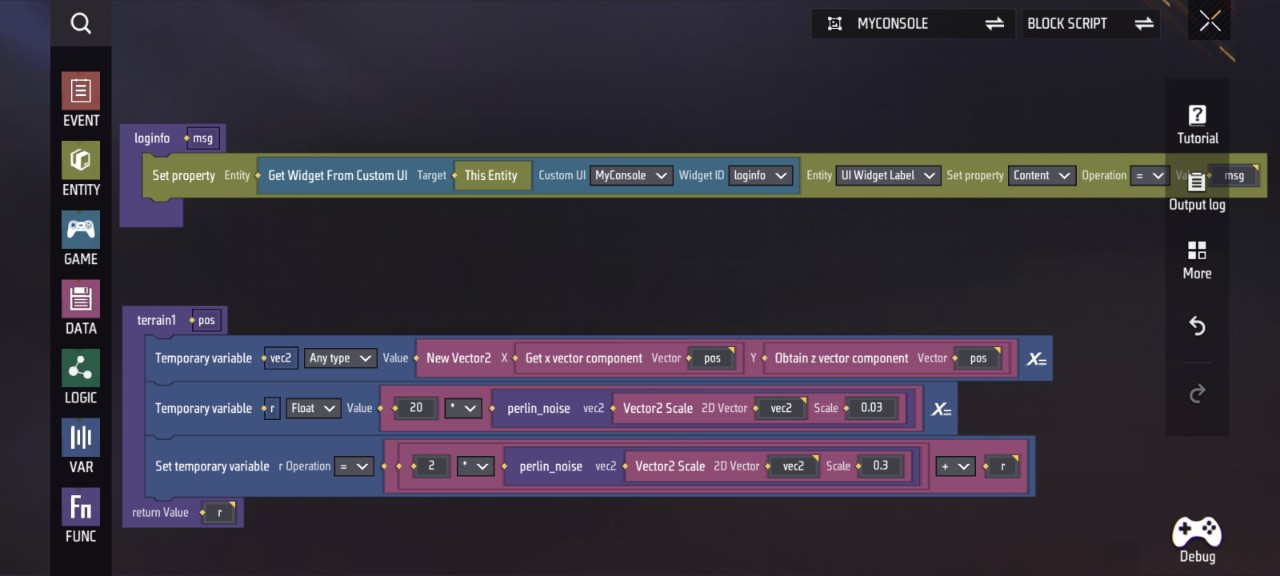
Região 2-2
A função “perlin_noise” nesta região simula o algoritmo de ruído Perlin
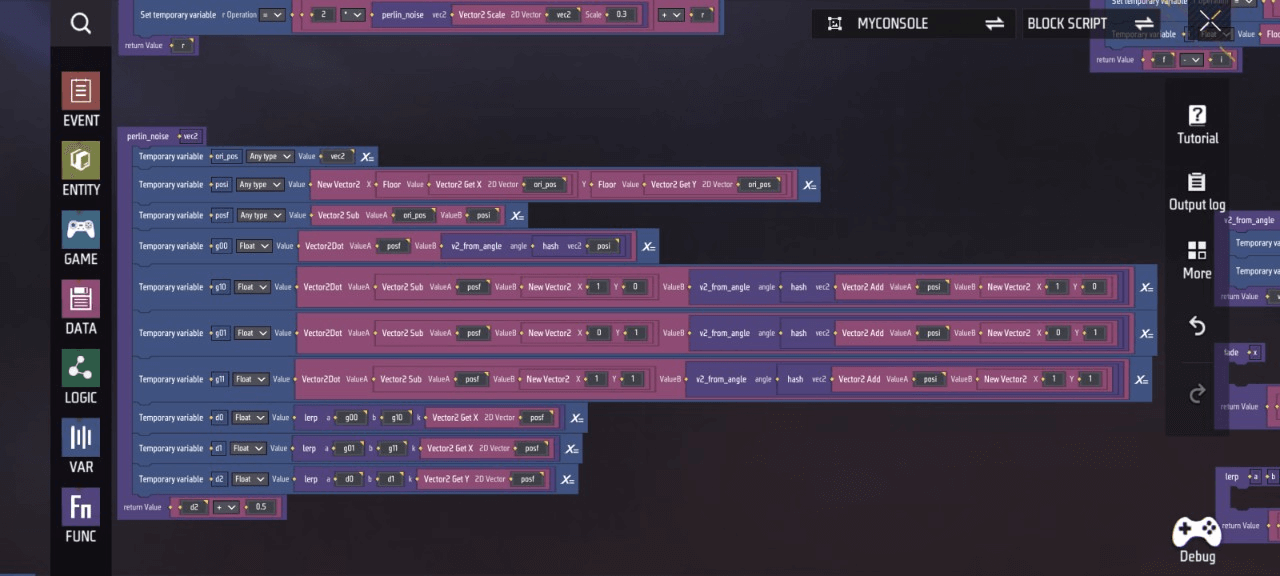
Área 2-3
A função “create_block”
- Cria uma caixa de madeira destrutível na posição do vetor “pos” calculado anteriormente
- Define uma variável temporária (registrada como “scale”)
- Defina o valor da propriedade de escala local do objeto de nível “obj” igual à variável temporária “scale”
- Acrescente “obj” à lista “terrain_blocks”
Função “hash”
Simula uma função hash
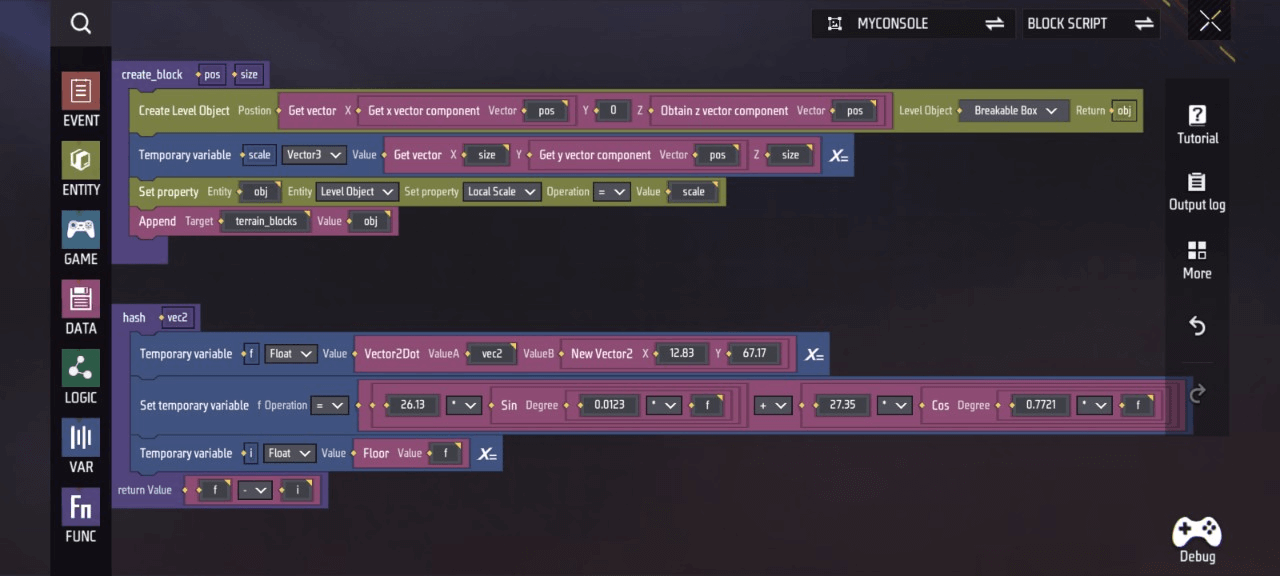
Zona 2-4
As funções nesta zona auxiliam a Zona 2-2 e a Zona 2-3 na simulação dos algoritmos/funções correspondentes
<img src="https://dl.dir.freefiremobile.com/common/OB46/CSH/OfficialWeb/CLWiki2/MyConsole/image2025-8-13_14-58-9.png“ alt=“image2025-8-13_14-58-9” style=“zoom:67%;” />
Zona 1-1
- Defina as quatro variáveis personalizadas ”is_spawning“, ”select_index“, ‘terrain_blocks’ e ”all_players" para seus respectivos valores
- Quando um jogador entrar/sair do jogo, adicione/remova esse jogador da lista “Todos os jogadores”
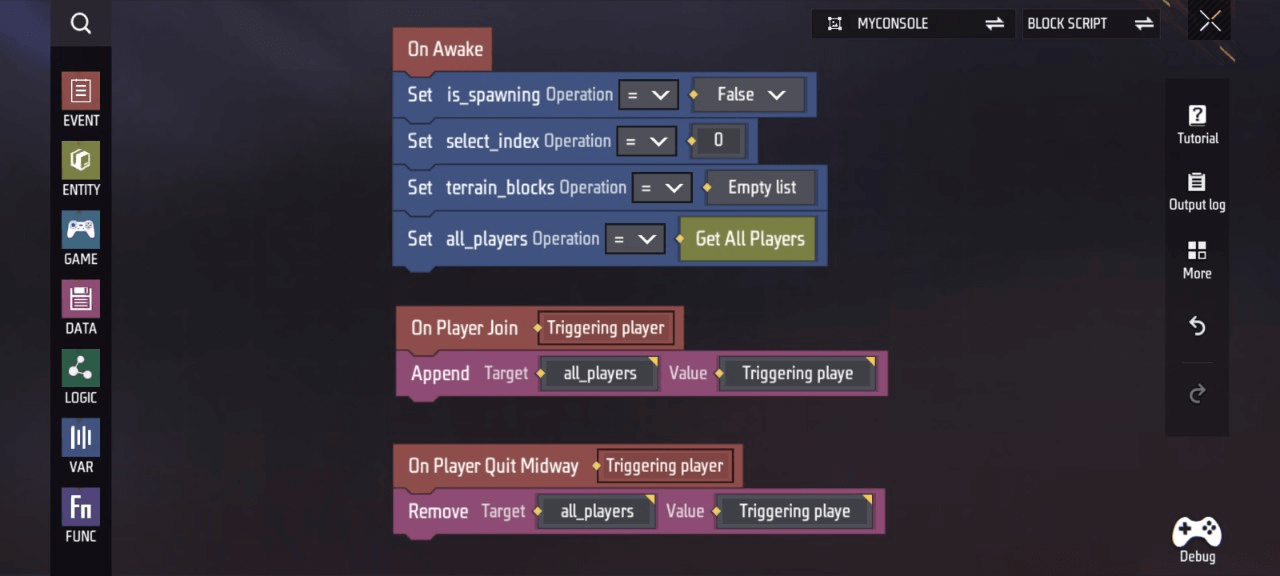
Apêndice: Variáveis e funções personalizadas exigidas por este script. Você pode visualizá-las e gerenciá-las clicando em Variáveis e Funções:
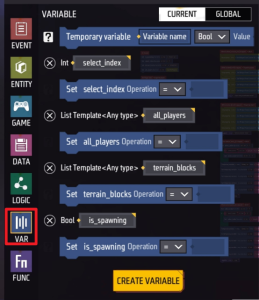
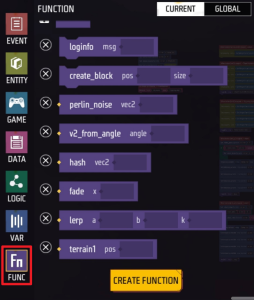
Script do jogador
- Para garantir que os jogadores tenham uma experiência de jogo fluida, são necessárias as seguintes configurações: exibir o HUD personalizado na interface do jogador, permitir movimentos de salto mais livres, implementar a morte instantânea após a eliminação do jogador com respawn rápido em um local designado. A implementação específica do script é a seguinte:
- Crie um HUD personalizado para o jogador com o índice “MyConsole”
- Defina o valor do atributo “Jump Height Scale” (Escala de altura do salto) do jogador como: 5
- Defina o valor do atributo “Knockdown Settings” (Configurações de derrubada) do jogador como: Skip Knockdown (Ignorar derrubada)
- Quando o jogador for morto, aguarde 1 segundo, teletransporte o jogador para a posição designada e o respawne no próximo quadro
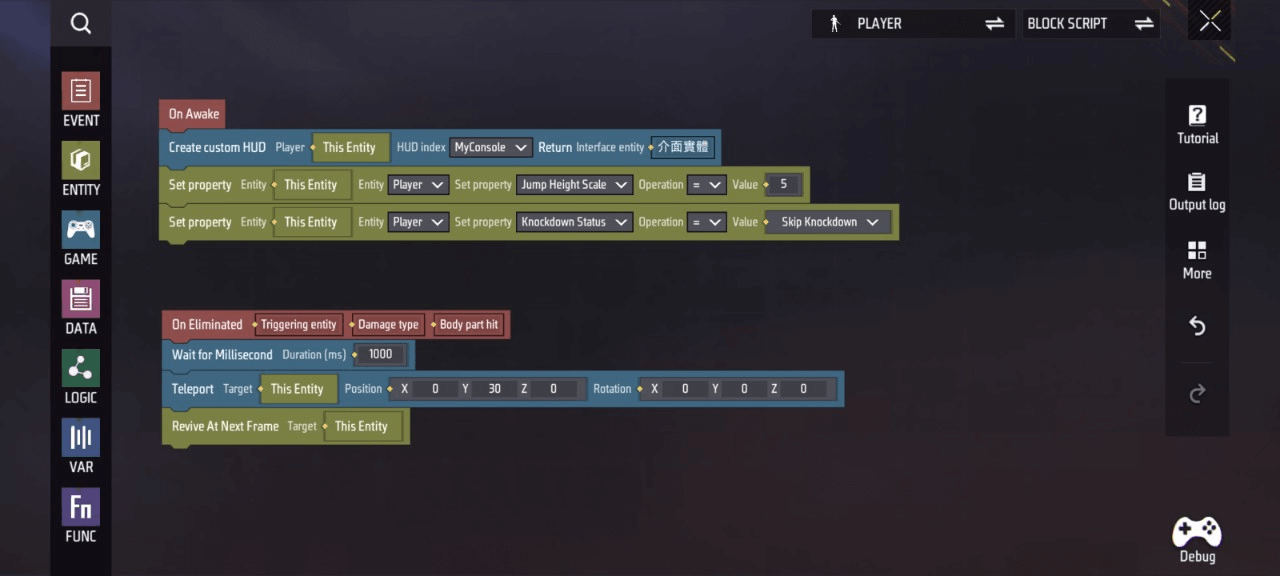
Script do ponto de respawn
- Assim que os jogadores entram na partida e começam a experimentar a jogabilidade principal, o ponto de respawn se torna um componente não funcional que pode interferir na atividade dos jogadores. Portanto, ele deve ser destruído
u200b Destrua esta entidade quando a rodada começar
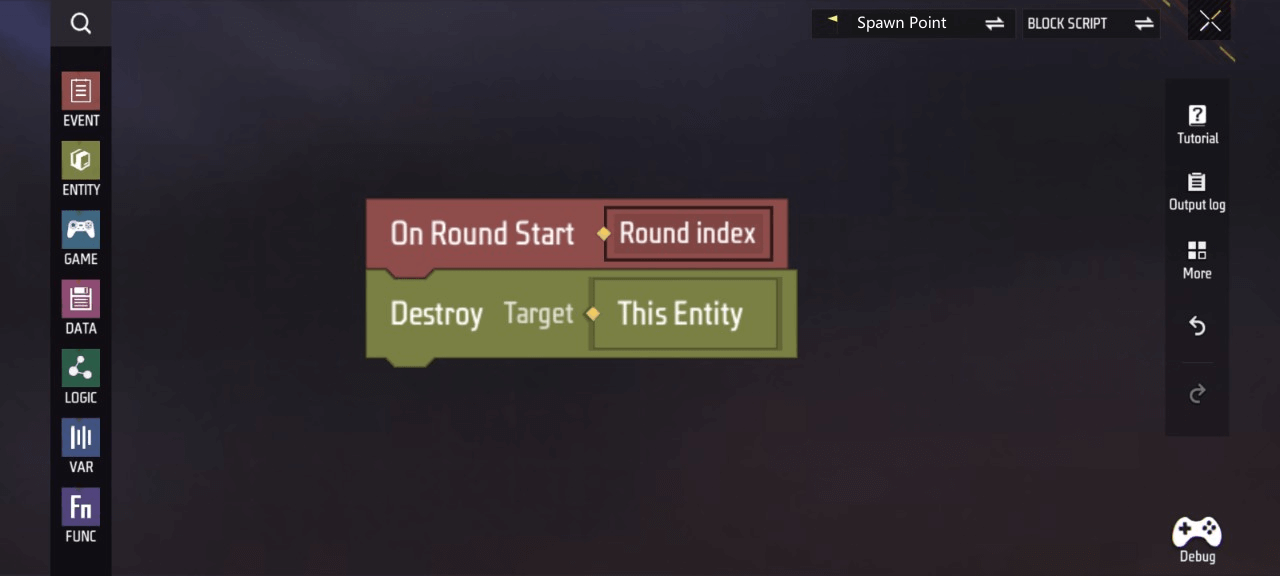
Isso conclui a introdução completa à funcionalidade deste modelo. Você pode clicar em “Experimentar agora” para jogar e testá-lo. Alternativamente, você pode experimentar expandir este modelo básico para incorporar mais elementos de jogabilidade, criando seu próprio mapa exclusivo e envolvente!
Recomendações de edição secundárias
- Ajuste os valores em scripts específicos para definir mudanças mais exageradas nas proporções do corpo do personagem do jogador ou formas possíveis ao gerar terrenos aleatórios, aumentando assim o impacto dramático do jogo
- Combine o mecanismo de alteração das proporções do corpo do personagem do jogador com a jogabilidade de combate PVP
- Enriqueça ou aprofunde a funcionalidade do console para explorar e implementar ajustes adicionais nos modelos dos personagens dos jogadores/terreno